Grattis! MOTODEFY TM + Vill du ha mer?
|
|
|
- Joakim Abrahamsson
- för 9 år sedan
- Visningar:
Transkript
1 MOTODEFY + TM
2
3 Grattis! MOTODEFY TM + Eftersom livet är fullt av utmaningar har vi designat en telefon som underlättar för dig i vardagen. Tål ett aktivt liv. Olyckor händer så lätt därför är telefonen både vattentät och dammtät, och den har dessutom en reptålig skärm. Snabbare internetanvändning och mer underhållning. 25 % snabbare 1 GHz processor jämfört med MOTOROLA DEFY. Få tillgång till mer underhållning genom att strömma dina favoritfilmer och -videor från webben. Över program tillgängliga för hämtning från Android Market. Obs! Det kan hända att vissa appar och funktioner inte är tillgängliga i alla länder. Viktigt: Innan du monterar, laddar eller använder telefonen första gången behöver du läsa igenom avsnitten om säkerhet, föreskrifter och juridisk information i den här handboken. Produkten uppfyller tillämpliga begränsningar för exponering för radiovågor (känt som SAR) med 2,0 W/kg (ICNIRP). Begränsningarna och riktlinjerna har en betydande säkerhetsmarginal som garanterar säkerheten för alla människor, oavsett ålder och hälsotillstånd. De högsta SAR-värden som har uppmätts för den här enheten anges i avsnitten om juridisk information och säkerhetsinformation som medföljer produkten. Obs! När du använder produkten och bär den nära kroppen bör du antigen använda ett godkänt tillbehör, t.ex. ett hölster, eller hålla ett avstånd om minst 2,5 cm från kroppen för att SAR-kraven säkert ska uppfyllas. Tänk på att produkten kan sända även när du inte talar i telefonen. Vill du ha mer? Svar: Tryck på > Hjälp. Du kan även bläddra till höger och vänster på startskärmen och visa widgetar för att komma igång samt tips och tricks. Support: Telefonuppdateringar, datorprogramvara, användarhandböcker, onlinehjälp och mycket mer på MOTOBLUR: När du har skapat ett MOTOBLUR-konto öppnar du det från Tillbehör: Tillbehör till telefonen hittar du på Grattis! 1
4 Telefonen viktiga knappar och anslutningar Sensor 3G Nästa rugbymatch nu på söndag på Park Dist. Field kl :22 Strömknapp Håll=på/av Tryck=viloläge 3G Klar Skicka 4 # & $ S A Volym Micro USB-kontakt Ladda eller anslut till dator. Kristin Cu Cullen ulllen Ska du till Core Conditioning 5:30 ikväll? För 3 minuter sedan För 2 minuter sedan! SYM Z 1 E Q W Keith Hor Horak ak k Premiärkväll, special... 11:35 Ange din status Ange meddelandet här 4 D 7 X 2 R 5 F 8 C 9 V _ 3 T Y 6 + G H 0 B % U ( I : ; J K /? N M ) O P L _, Skift Siffror/ symboler Start Meny Tryck=meny Håll=knappsats Bakåt Mikrofon Söka Tryck=text Håll=röst Öppna knappsatsen på displayen genom att trycka på ett textfält eller trycka på Meny och hålla kvar. Om du vill stänga knappsatsen trycker du på Tillbaka. 3,5 mm headset. Ta bort Retur Röstinmatning Obs! Det kan hända att din telefon ser lite annorlunda ut jämfört med bilden. 2 Grattis!
5 Innehåll Telefonen Komma igång Pekskärmen och knapparna Startskärmen Sociala nätverk Samtal Kontakter Meddelanden Textinmatning Webben Hitta lättare på kartan YouTube Appar och uppdateringar Trådlöst med Bluetooth Wi-Fi DLNA Tips och tricks Egna inställningar Foton och videoklipp Musik Minneskort och filöverföring Verktyg Hantering Säkerhet Felsökning Säkerhet, föreskrifter och juridisk information Komma igång låt oss hjälpa dig komma igång Montera och ladda 1 Sätt in SIM-kortet. 2 Sätt in microsd-kortet (kan redan sitta i). 3 Sätt in batteriet. 4 Lägg på locket. 5 Lås locket. 6 Ladda. 3H Komma igång 3
6 Viktigt: Läs avsnittet Batterianvändning och säkerhet på sidan 64. Obs! Locket måste vara låst för att telefonen ska vara vattentät. Konfigurera och sätt igång Skapa eller logga in på ett MOTOBLUR-konto så att du har kontakter, e-post, meddelanden och statusinformation för alla dina konton på ett och samma ställe, hela tiden. Läs mer i Ditt MOTOBLUR-konto på sidan 12. Registreringen är säker och tar bara några minuter: 1 Slå på. 2 Välj ett språk. 3 Registrera eller logga in. Välj ett språk Lösenord Skapar ditt MOTOBLUR-konto Nödsamtal Starta Om du inte har skapat ett MOTOBLUR-konto måste du registrera dig: Ange namn, aktuell e-postadress (dit MOTOBLUR kan skicka kontoinformation) och ett nytt MOTOBLURkontolösenord. 4 Komma igång
7 4 Lägga till konton till MOTOBLUR. 11:35 Skapa konton Om du använder någon av tjänsterna nedan pekar du på ikonen för att ställa in den. MySpace Twitter Picasa Skyrock Facebook E-post Photobucket Yahoo! Mail Last FM Företagssynkronisering Bebo Google Du lägger till ett konto genom att trycka på det. Sedan anger du användarnamnet eller e-postadressen och lösenordet som du har angett för kontot. Tips: Vill du veta mer eller lägga till konton när som helst, går du till Lägg till konto på sidan 12. Obs! Du kan använda dataintensiva appar och tjänster med den här telefonen. Se bara till att skaffa ett abonnemang som passar dina behov. Kontakta din operatör för mer information. Slå på och stänga av telefonen Slå på telefonen genom att hålla strömknappen intryckt (uppe på telefonen). Stäng av telefonen genom att hålla strömknappen intryckt och sedan trycka på Stäng av. Låsa och låsa upp Låsa skärmen/telefonen: Tryck på strömknappen. Låt skärmen stängas av (tryck inte på något). Låsa upp skärmen/telefonen: Tryck på strömknappen och dra sedan åt höger. Om du har ställt in ett låsmönster eller ett lösenord måste du ange detta. Information om fler säkerhetsfunktioner hittar du i avsnittet Säkerhet på sidan 60. Wi-Fi-anslutning Om du vill få snabbare internetanslutning genom ett Wi-Fi-nätverk trycker du på Meny > Inställningar > Trådlöst och nätverk > Wi-Fi-inställningar. Spännande innehåll och mycket mer Surfa och välj bland tusentals av de häftigaste apparna på marknaden från Android Market (se Appar och uppdateringar på sidan 32). Telefonen levereras med ett installerat microsd-minneskort som du kan fylla med foton, musikvideor och musik från datorn med hjälp av Minneskort och filöverföring på sidan 51. Komma igång 5
8 Säkerhet Dina kontakter finns säkerhetskopierade hos MOTOBLUR, så du behöver inte vara orolig. Även om du förlorar telefonen kan MOTOBLUR hjälpa dig att hitta eller radera innehållet på den. Och när du köper nästa MOTOBLUR-produkt kan du konfigurera den med din lagrade information i ett nafs genom att bara använda ditt användarnamn och lösenord. Det tar naturligtvis inte slut här. Det finns många sätt att skydda telefonen och informationen i Säkerhet på sidan 60. Låt telefonen lufttorka minst en timme innan du börjar använda den igen. Ta bort all smuts från batteriluckan och anslutningslocken. Obs! Telefonen är inte avsedd att flyta på eller fungera under vatten. Klarar av det mesta MOTODEFY + står emot såväl vatten och damm som småolyckor i vardagen. Din nya investering är skyddad mot oväntade händelser i vardagen som plötsliga regnskurar eller andra småolyckor. Telefonen är dock inte helt oförstörbar så se till att batteriluckan och locken till anslutningarna alltid är ordentligt stängda, så undviker du skada som annars kan inträffa på grund av att vatten, sand eller damm tränger in i telefonen. Gör så här om telefonen råkar bli våt och/eller smutsig: Torka den med en mjuk trasa och skaka lätt för att avlägsna allt vatten, i synnerhet från displayen, högtalaren och mikrofonportarna. 6 Komma igång
9 Pekskärmen och knapparna några nyckeltips Aktivera/avaktivera pekskärmen Pekskärmen är aktiverad endast när du behöver den. Ställ in viloläge eller aktivera pekskärmen genom att helt enkelt trycka på strömknappen. När du håller telefonen mot örat under samtal aktiveras viloläge för pekskärmen så att oavsiktliga knapptryckningar undviks. Om du vill att ljusstyrkan för pekskärmen ska justeras automatiskt trycker du på Meny > Inställningar > Skärm > Ljusstyrka och kontrollerar Automatisk ljusstyrka. Obs! Pekskärmen förblir kanske mörk om sensorn strax ovanför är övertäckt. Använd inte höljen eller skärmskydd (inte ens genomskinliga) som täcker över den här sensorn. Hitta tillbehör till telefonen på Tips för tryckning Så här gör du för att komma åt de olika funktionerna i telefonen. Obs! Pekskärmen förblir kanske mörk om sensorn strax ovanför är övertäckt. Använd inte höljen eller skärmskydd (inte ens genomskinliga) som täcker över den här sensorn. Tryck på Välj en ikon eller ett alternativ genom att trycka på det. Tryck och håll Öppna särskilda alternativ genom att tryck och hålla en ikon eller annat objekt. Prova: Tryck på > Kontakter på startsidan och tryck och håll kvar på en kontakt för att öppna alternativ. Andrew Luis Andy Fanning Anna Fui Dra Om du vill bläddra genom en Andrew Luis lista eller flytta långsamt drar du över skärmen. Prova: Tryck Andy Fanning på > Kontakter på startsidan och dra sedan Anna Fui kontaktlistan upp eller ned. Amber Mathews Tips: När du drar eller bläddrar i en lista visas en rullningslist tillhöger. Dra rullningslisten till en bokstav mellan A och Ö. A Pekskärmen och knapparna 7
10 Bläddra När du vill bläddra i en lista eller flytta snabbt bläddrar du på pekskärmen (dra snabbt och släpp). Tips: När du bläddrar i en lång lista stoppar du bläddrandet genom att trycka på skärmen. Zooma genom att nypa Titta närmare på kartor, webbsidor eller foton. Zooma in genom att trycka på skärmen med två fingrar och sedan dra isär dem lite. Zooma ut genom att dra ihop fingrarna. Nyckeltips Meny, startskärm, bakåt och sök Tryck på knappen så stängs alla menyer och appar och du kommer tillbaka till startskärmen. På startskärmen håller du knappen intryckt så visas de appar du använt senast. Tryck på önskad app så öppnas den. Tryck på Meny om du vill öppna menyalternativ eller tryck på Bakåt för att gå bakåt. Tryck på Sök när du vill söka med text eller tryck och håll om du vill söka med röststyrd sökning. 8 Pekskärmen och knapparna Viloläge och återaktivering Du kan spara batteriet, förhindra oavsiktliga knapptryckningar eller torka av fläckar på skärmen genom att sätta skärmen i viloläge. Det gör du helt enkelt genom att trycka på strömknappen. Aktivera pekskärmen genom att helt enkelt trycka på strömknappen och sedan dra åt höger. Om du vill ändra hur lång tid det ska ta innan viloläge aktiveras automatiskt för skärmen trycker du på Meny > Inställningar > Skärm > Skärmens tidsgräns. Tips: Gå till Säkerhetslås på sidan 60 om du vill att skärmen ska låsas när den sätts i viloläge. Strömknappens meny Håll strömknappen intryckt så öppnas menyn där du kan stänga av telefonen (Stäng av), eller slå på/stänga av Flygplansläge eller Tyst läge. Justera volymen Tryck på volymknapparna så ändras signalvolymen (på startskärmen), öronsnäckans volym (under ett samtal), eller medievolymen (när du lyssnar på musik eller tittar på ett videoklipp).
11 Startskärmen snabb åtkomst till de funktioner du använder mest Snabbstart: Startskärmen På startskärmen hittar du den allra senaste informationen på ett och samma ställe. Den visas när du slår på telefonen eller trycker på Start på en meny. Så här ser den ut: 3G Telefonstatus Nästa rugbymatch nu på söndag på Park Dist. Field kl :22 4 Keith K eith Hor Horak ak k Premiärkväll, special... Kristin Cu Cullen ulllen Ska du till Core Conditioning 5:30 ikväll? För 3 minuter sedan an n För 2 minuter sedan n Meddelanden Bläddra nedåt i det här fältet för att visa mer information. Widgetar Tryck för att öppna. Tryck och håll kvar för att flytta eller ta bort. Bläddra till vänster eller höger om du vill öppna fler paneler. Genvägar Öppna appar, kontakter och mycket mer. Öppna app-menyn. Obs! Det kan hända att startskärmen på din telefon ser lite annorlunda ut. Tips: På startskärmen trycker du på Meny > Profiler för att skapa olika startskärmar för Arbete, Hem och Veckoslut. Ändringarna sparas för varje profil. Använda och anpassa startskärmen På startskärmen hittar du genvägar, dvs. ikoner som du trycker på för att öppna favoritappar, bokmärkta webbplatser, kontakter eller spellistor. Widgetar visar nyheter, väderprognoser, meddelanden eller andra uppdateringar. Bläddra startskärmen åt höger eller vänster om du vill öppna andra paneler som innehåller genvägar och widgetar. När du vill öppna något trycker du på det. Tryck på när du vill startskärmen. återgå till Du kan ändra inställningarna för en widget genom att öppna den och sedan trycka på Meny > Inställningar. Startskärmen 9
12 Tips: För alla widgetar för meddelanden eller sociala nätverk kan du välja vilka konton som du vill visa. Det finns mer information om widgetar för sociala nätverk i Visa kontouppdateringar och -funktioner på sidan 13 och Uppdatera din status på sidan 12. Om du vill ändra storlek på en widget, håller du den intryckt tills du Kristine iti Kelley Kll Inte redo att börja känner en liten vibration. skolan igen För 10 minuter sedan Nu kan du dra för att ändra storleken. Pilar visas i widgetens hörn. Ändra storleken genom att dra pilarna. Om du vill lägga till något eller ändra bakgrunden trycker och håller du på en tom punkt tills menyn Lägg till på startsidan visas. Du kan lägga till en mapp för alla genvägarna. Om du vill flytta eller ta bort ett objekt trycker du på det tills du känner en vibration. Dra det sedan till en annan plats, panel eller till papperskorgen längst upp på skärmen. Köra flera appar Nu behöver du inte stänga en app om du vill använda en annan. Du kan köra flera appar i telefonen samtidigt. Medan en app körs kan du öppna en annan. Tryck på för att komma tillbaka till startskärmen. Tryck på app-fliken och tryck sedan på önskad app. Om du vill växla mellan flera aktiva appar håller du knappen intryckt för att se vilka appar som redan är öppna och sedan trycker du på önskad app. Du kan visa Senaste, Alla program, Hämtade eller skapa Ny grupp. Söka Om du vill göra en sökning trycker du på Sök. Välj det du söker. Textsökning Skriv in och tryck. Röststyrd sökning Tryck och sedan tala. Sökinställningarna kan ändras genom att trycka på Meny > Sökinställningar. 10 Startskärmen
13 Meddelanden och telefonstatus Ikoner högst upp till vänster på skärmen gör dig uppmärksam på nya meddelanden eller händelser. Ikonerna till höger visar telefonens status. Meddelanden Du kommer åt meddelanden, e-post eller påminnelser om möten direkt i statusfältet genom att dra det nedåt och trycka på respektive avisering. 8 september 2010 Meddelanden Möte Alex Pico När ska vi gå ut? 10:32 10:30 8 september 2010 Meddelanden Möte Alex Pico När ska vi gå ut? Rensa 10:32 10:30 Tips: Visa dagens datum genom att hålla statusfältet intryckt högst upp på skärmen. Statusindikeringar Högst upp på skärmen aviserar ikoner till vänster dig om nya meddelanden och händelser (dra fältet nedåt för information). Ikonerna till höger visar telefonens status: Bluetooth aktivt GPS aktivt ringsignalen är avstängd mikrofonen är avstängd alarm är inställt 3G-klar batteri (laddar) App-meny Wi-Fi aktivt flygplansläge vibrerar när någon ringer högtalartelefonen är på nät (fullständig täckning) 3G-överföring batteri (fulladdat) I app-menyn visas alla dina applikationer. Du kan öppna den från startsidan genom att trycka på. Stäng den genom att trycka på Hem eller Tillbaka Tips: Om du vill söka efter en app på menyn trycker du och håller på Meny, så öppnas en knappsats där du kan ange appens namn. Startskärmen 11
14 Sociala nätverk mitt liv, ditt liv Ditt MOTOBLUR-konto Första gången du slog på telefonen registrerade du dig för ett MOTOBLUR-konto som hanterar bl.a. dina meddelanden och kontakter ( Konfigurera och sätt igång på sidan 4). Du kan logga in på det här kontot från en dator för att överföra kontakter, återställa ditt lösenord, får hjälp och t.o.m. söka reda på din telefon: Vad är MOTOBLUR? MOTODEFY + är en telefon med social förmåga. Den enda tjänst som kan användas för synkronisering av alla dina vänner, e-postmeddelanden, SMS-meddelanden och flöden och händelser i Facebook, MySpace och Twitter med kontinuerliga uppdateringar och säkerhetskopieringar, och som även har funktioner för att hitta och fjärradera din telefon om du tappar bort den eller den blir stulen, har nu blivit ännu bättre. Premiär för den senaste MOTOBLUR. MOTOBLUR tillhandahåller nya funktioner som ger dig större kontroll, till exempel anpassningsbara filter som du kan använda till att visa meddelanden och händelser på önskat sätt, funktioner för att flytta och ändra storlek på förinlästa widgetar och nya sätt att hantera batteritid och dataförbrukning. Uppdatera din status När du har lagt till ett konto för ett socialt nätverk kan du uppdatera och se din aktuella status i en widget för social status på startsidan. Om du vill uppdatera din status trycker du bara på widgeten för social status och skriver in text. Om du har mer än ett konto kan du använda listrutan för att begränsa vilka konton som ska uppdateras. Om du ingen widget för social status visas bläddrar du åt vänster eller höger på startsidan och kontrollerar alla paneler. Så här lägger du till en widget för social status: 1 Tryck och håll kvar på en tom plats på startsidan så öppnas menyn Lägg till på startsidan. 2 Tryck på Motorola-widgetar > Social status. Widgeten visas på den tomma platsen och din status visas nästa gång telefonen uppdateras från nätverket. Lägg till konto Om du hoppade över att konfigurera ett MOTOBLUR-konto när du först aktiverade telefonen 12 Sociala nätverk
15 måste du konfigurera ett MOTOBLUR-konto innan du kan lägga till andra konton. På startsidan trycker du på Konfigurera Blur-enhet och följer anvisningarna i Konfigurera och sätt igång på sidan 4. Obs! Du kan lägga till ditt Facebook-, MySpace-, Twitter-konto eller andra konton i telefonen. Om du inte har några konton kan du besöka motsvarande webbplatser och skapa dem. Sök den: Meny > Inställningar > Konton > Lägg till konto Logga in på ditt konto med det användarnamn och den e-postadress som du angav när du konfigurerade kontot (samma som på din dator). När du loggar in på ett konto för ett socialt nätverk visas dina vänner och kontakter i listan Kontakter och din status och uppdateringar kan visas i widgetarna för social status och sociala nätverk. Obs! Twitter- och MySpace-meddelanden visas alltid med statusen Läst i telefonen men en avisering visas när du får ett nytt meddelande. I MySpace visas dina meddelanden med statusen Läst online. Information om e-postkonton finns i Gmail på sidan 23. Tips: Information om hur du hämtar uppdateringar snabbare finns i Wi-Fi på sidan 36. Visa kontouppdateringar och -funktioner När du har lagt till ett konto för ett socialt nätverk kan du se och svara på vänners uppdateringar med widgeten för det sociala nätverket på startsidan. Om du inte kan se någon sådan widget kan du konfigurera en med hjälp anvisningarna i Widgetar på sidan 41. När du trycker på widgeten för det sociala nätverket för att öppna en uppdatering kan du trycka på ikonen för det sociala nätverket för att öppna motsvarande webbplats. Obs! Ditt nätverk eller andra faktorer kan påverka den hastighet med vilken widgetar uppdateras. Redigera och ta bort konton Sök den: Meny > Inställningar > Konton Tryck och håll kvar på ett konto, tryck sedan på Öppna konto för att redigera det eller på Ta bort konto för att ta bort det (tillsammans med dess kontakter och meddelanden). Sociala nätverk 13
16 Samtal det är bra att prata Snabbstart: Samtal Uppringningsalternativ Sök den: Uppringare Uppringare Allra senaste Senaste Kontakter Favoriter Öppna en lista. Pågående samtal Samtalstimer Tips: Hitta en kontakt snabbt genom att ange personens namn med hjälp av knappsatsen för uppringning. Under ett samtal trycker du på Meny för att välja Parkera, eller för att justera inställningarna för Röstkvalitet. Pekskärmen sätts i viloläge så att du undviker oavsiktliga knapptryckningar. Aktivera den igen genom att trycka på strömknappen. Tips: Om du trycker på knappen eller Bakåt döljs den aktiva samtalsvisningen. Öppna den igen genom att trycka på Uppringning. Start ABC 3 DEF 4 GHI 5 JKL 6 MNO 7 PQRS 8 TUV 9 WXYZ * 0 + # Lägg till Kontakt 14 Samtal 10 minuter sedan Samtal Röstmeddelande 11:30 Pågående samtal 00:03 Colleen Pham Hem samtal Avsluta samtal Lägg till Knappsats Bluetooth Ljud av Högtalare Konferenssamtal Ringa och ta emot samtal När du ska ringa ett samtal trycker du på Uppringare, anger ett nummer och trycker på. Tips: Håll 0 intryckt om du vill ange ett utlandsprefix. Om du vill lägga till paus eller väntan efter nummer (funktionerna Lägg till paus respektive Lägg till vänta) trycker du på Meny. Svara på ett samtal genom att trycka på Svara eller, när skärmen är låst, dra åt höger. Avsluta samtal Tryck på Avsluta samtal.
17 Röstmeddelande Sök den: Uppringare > Tryck och håll kvar Lägga till en kontakt Sök den: Uppringare > ange telefonnummer > SENASTE Sök den: Uppringare > Senaste Om du vill ringa upp ett nummer trycker du på till höger. Om du ska skicka ett textmeddelande, spara numret, lägga till i kortnummerlistan eller göra något annat trycker du och håller kvar på en post. Om du vill filtrera listan trycker du på visningsnamnet (t.ex. Alla samtal) högst upp. Om du vill ta bort ett samtal från listan trycker du och håller kvar på posten och trycker sedan på Ta bort från listan. Om du vill rensa listan trycker du på Meny > Rensa listan. Favoriter Sök den: Uppringare > Favoriter 1 Om du vill ringa upp ett nummer trycker du på till höger. Om du vill lägga till eller importera/exportera poster trycker du på Meny. Kortnummer Sök den: Uppringare > Meny > Ställ in kortnummer Om du vill tilldela en kontakt trycker du på ett nummer. Om du vill ta bort en kontakt från ett kortnummer trycker du på. Om du vill använda kortnumret trycker du på Uppringare och trycker sedan och håller kvar på det tilldelade numret. Handsfree Obs! Det kan vara distraherande, eller till och med olagligt, att använda en mobiltelefon eller något tillbehör när du kör bil. Följ alltid lagen och kör försiktigt. Under ett samtal kan du: Använda högtalartelefonen genom att trycka på Högtalare. Använda en Bluetooth -enhet genom att trycka på Bluetooth. Samtal 15
18 Tyst läge och parkera samtal Under ett samtal kan du: Stänga av ljudet för det aktuella samtalet genom att trycka på Ljud av. Parkera ett samtal genom att trycka på Meny > Parkera. Ange nummer under ett samtal Om du vill ange nummer under ett samtal trycker du på och sedan på knappsatsen. Konferenssamtal Ring upp det första numret när du vill starta ett konferenssamtal. När den första kontakten svarat trycker du på Lägg till samtal och ringer upp nästa nummer. När nästa kontakt har svarat trycker du på Meny > Koppla. Ditt telefonnummer Sök den: På startskärmen trycker du på Meny > Inställningar > Om telefonen > Status > Mitt telefonnummer Nummerpresentation Om du vill dölja ditt nummer för dem du ringer upp trycker du på Meny på startskärmen, och väljer Inställningar > Samtalsinställningar > Ytterligare inställningar > Nummerpresentatör. Vidarebefordra samtal och samtal väntar Du kan välja att vidarebefordra alla samtal eller endast när telefonen är upptagen, när du inte kan svara eller om telefonen inte går att nå (ingen täckning): Sök den: På startskärmen trycker du på Meny > Inställningar > Samtalsinställningar > Vidarebefordra samtal Om du pratar med någon och blir uppringd av någon annan kan du aktivera Samtal väntar genom att trycka på Svara. Det går även att stänga av Samtal väntar så går det andra samtalet direkt till röstbrevlådan. Sök den: Tryck på Meny på startskärmen och välj Inställningar > Samtalsinställningar > Ytterligare inställningar > Samtal väntar Begränsa utgående samtal Gör så här om du vill begränsa antalet telefonnummer som kan ringas upp: 16 Samtal
19 Sök den: På startsidan trycker du på Meny > Inställningar > Samtalsinställningar > Fasta nummer Aktivera fast uppringning genom att trycka på FDN inaktiverat. Tryck på Hantera FDN-lista om du vill lägga till eller ändra de angivna numren. Larmnummer Obs! Din operatör programmerar ett eller flera larmnummer som du kan ringa när som helst även om telefonen är låst. Olika länder har olika larmnummer. Det kan hända att förinställda larmnummer inte fungerar överallt, och ibland kan det hända att det inte går att ringa ett larmnummer på grund av telefonnätet, dålig täckning eller andra störningar. 1 Tryck på Uppringare (om telefonen är låst trycker du på Nödsamtal eller på Meny > Nödsamtal). 2 Ange larmnumret. 3 Tryck på om du vill ringa larmnumret. Obs! Telefonen kan använda platsbaserade tjänster (GPS och AGPS) som hjälper räddningstjänsten att hitta dig. Mer information finns under GPS och AGPS på sidan 68 i handboken med juridisk information och säkerhetsinformation. Avkylning Under mycket sällsynta omständigheter, som att din telefon har varit utsatt för extrem värme visas meddelanden om avkylning. Följ skärmanvisningarna för avkylning så att batteriet och telefonen inte skadas, och återgår till det rekommenderade temperaturintervallet. Det går endast att ringa larmnummer när telefonen är i avkylningsläget. Samtal 17
20 Kontakter kontakter på ett helt nytt sätt Snabbstart: Kontakter Sök den: > Kontakter 12:09 Uppringare Senaste Kontakter Favoriter Visar 201 kontakter A Alex Carmody Alex Pico Amanda Bukvik Amari Anderson Andrew Aaronson Arnold Royce # A B C D E F G H I J K L M N O P Q R S T U V W X Y Z * Tryck här om du vill gruppera, söka efter eller lägga till kontakter. Kontaktlista Tryck på en kontakt om du vill ringa upp eller skicka SMS. Tryck och håll kvar om du vill redigera, ta bort m.m. Menyalternativ Tryck på Meny om du vill lägga till, visa alternativ m.m. Tips: En rullningslist visas till höger när du bläddrar i eller drar den här listan. Tryck på en bokstav till höger (A Z) om du vill gå till en post. Överföra kontakter Ditt MOTOBLUR -konto sammanför dina kontakter i sociala nätverk och e-postkonton i en telefonbok. Allt du behöver göra är att lägga till dina konton till MOTOBLUR så tar tjänsten hand om resten! Information om hur du lägger till kontakter för sociala nätverk finns i Lägg till konto på sidan 12. Information om hur du lägger till e-postkontakter finns i Gmail på sidan 23. Tips: Om du lägger till ett företagssynkroniseringskonto kan du skicka meddelanden till arbetskamrater även om du inte har dem lagrade i dina kontakter. Om du vill importera kontakter från SIM-kortet (om det inte sker automatiskt) trycker du på > Hantera SIM-kort > Importera SIM-kort. Om du ska överföra kontakter med en dator exporterar du dem till en.csv-fil på din dator. Sedan går du till loggar in på ditt MOTOBLUR-konto och överför.csv-filen. Om du vill få tillgång till fler alternativ eller hjälp går du till 18 Kontakter
21 Ringa, skicka sms eller e-post till kontakter Sök den: > Kontakter För Visa kontakt, Skicka epost eller Ta bort kontakt trycker du och håller kvar på kontakten. Visa och och använda kontakter Med en MOTODEFY + har du alltid koll på vad alla har för sig. Varje gång du svarar på ett samtal, läser ett meddelande eller söker reda på kontaktinformation för en vän ser du självklart deras namn och nummer, men du ser även deras status i det sociala nätverket och deras leende ansikte. Sök den: > Kontakter Du kan filtrera kontakter efter grupp (Alla kontakter, Facebook osv.) genom att trycka på Meny > Visningsalternativ. Tips: Om du vill ändra vilket konto som bilder för dina kontakter hämtas från går du till startsidan och trycker på Meny > Inställningar > Konton > Meny > Bildkälla. Om du vill söka reda på en kontakt trycker du på och anger namnet. Tryck på en kontakt så visas uppgifter för kontakten. Om du vill ringa upp eller skriva ett meddelande trycker du bara på telefonnumret eller någon annan information. Om du vill skicka uppgifter för en kontakt i ett meddelande eller via en Bluetooth-anslutning trycker du på kontakten. Tryck sedan på Meny Dela. Redigera eller ta bort kontakter Sök den: > Kontakter Om du vill redigera eller ta bort en kontakt trycker du och håller kvar på kontakten och trycker sedan på Redigera kontakt eller Ta bort kontakt. Du kan ställa in en ringsignal, adress eller andra uppgifter som sparas i telefonen och ditt MOTOBLUR-konto. Var redigeras och tas kontakter bort? Telefonen redigerar kontakterna i sitt minne och uppdaterar även ditt MOTOBLUR-konto. Ändringarna påverkar inte ditt SIM-kort. Länka kontakter Du kanske har två kontakter för samma person, kanske en Facebook-vän som du även har sparat på SIM-kortet eller en vän med två e-postadresser. Så här slår du samman två kontakter: Sök den: > Kontakter Tryck på en kontakt för att öppna den. Tryck på Meny > Länka kontakt och tryck sedan på den andra posten. MOTOBLUR-kontot kommer ihåg den här kopplingen. Kontakter 19
22 Skapa kontakter Sök den: > Kontakter > Meny > Lägg till kontakt Ange namnet och uppgifterna. Lägg till kontakt Förnamn Efternamn Telefon Start E-post Start Motorola-tjänster ansl... från Motorola Spara Telefon E-post Avbryt Bläddra uppåt om du vill se fler uppgifter. 9:35 Tryck här om du vill visa uppgifterna. Var sparas kontakter? Telefonen sparar nya kontakter i minnet, ditt MOTOBLUR-konto och andra konton som du väljer: I Kontakter trycker du på Meny > Mer > Inställningar och väljer vilka konton som ska uppdateras. Nya kontakter kommer inte att sparas på SIM-kortet, men de hämtas till en ny MOTOBLUR-telefon när du loggar in på ditt MOTOBLUR-konto. Synkronisera kontakter När du ändrar på en av dina kontakter uppdaterar telefonen automatiskt ditt MOTOBLUR-konto online. Din telefon uppdaterar också dina kontakter och ditt MOTOBLUR-konto när du ändrar en vän i dina konton för sociala nätverk. Du behöver alltså inte göra något för att synkronisera dina kontakter med andra konton! MOTOBLUR tar hand om det åt dig. Min information Sök den: > Kontakter > Meny > Mer > Min information Om du vill redigera information trycker du på den. När du är klar trycker du på Spara. 20 Kontakter
23 Grupper Du kan dela in dina kontakter i grupper som du skapar (t.ex. vänner, familjen och jobbet ). Sedan kan du hitta kontakterna snabbare genom att visa en grupp åt gången. Om du vill skapa en grupp i dina kontakter trycker du på > Meny > Ny grupp. Ange ett namn för gruppen och tryck sedan på OK och välj personer. Om du vill lägga till medlemmar i gruppen trycker du på den och trycker sedan på Meny > Lägg till medlem. Meddelanden ibland är det bäst att skicka ett sms, ett snabbmeddelande eller et e-postmeddelande... Snabbstart: Meddelanden Sök den: > Meddelanden > Universell inkorg Tips: Bläddra eller dra uppåt om du vill visa fler meddelanden. Universell inkorg 9:35 Skapa ett meddelande Alex Pico Fantastiska nyheter, grattis! 4:16 John Harris Hej! Vi träffas hemma hos mig kl... 8 juli Brendon Ansell Kul att höra ifrån dig... Tom Smith Sommarnyheter Hoppas allt är bra. Jag är just nu... Martin Cairney Det är bara ett frilansuppdrag, men jag får åtminstone betalt... 6 juli 1 juli 20 juni Meddelandelista Tryck här för att öppna ett meddelande. Håll intryckt om du vill ta bort. Tryck för att välja flera meddelanden som du vill flytta eller ta bort. Alternativt kan du trycka på Meny > Välj alla eller Ta bort markerade. Meddelanden 21
24 Läsa och svara på meddelanden Alla SMS, e-postmeddelanden, vänflöden, logginlägg och bulletiner levereras automatiskt till dig, så att du kan svara på dem omedelbart. Det bästa är att du inte behöver bläddra igenom några appar, skärmar eller menyer alla meddelanden strömmas direkt till telefonen, och visas exakt på det sätt som du önskar. Det är magin med MOTOBLUR. Sök den: > Meddelanden > Universell inkorg Obs! Universell inkorg visar alla dina meddelanden tillsammans sms, e-post och meddelanden i sociala nätverk. Om du vill filtrera vilka meddelanden som visas trycker du på Meny > Redigera inkorg. Om du vill öppna ett meddelande och alla tillhörande svar trycker du helt enkelt på det. Om du vill svara på ett meddelande öppnar du det och anger ditt svar i textrutan längst ned. Öppna alternativ genom att trycka på kryssrutan bredvid meddelandet. Tips: Lägg till widgeten Meddelanden på startsidan. Mer information finns i Widgetar på sidan 41. Skapa meddelanden Sök den: > Meddelanden > Välj en meddelandetyp. Ange sedan mottagaren och meddelandet. I SMS- och e-postmeddelanden trycker du på Meny om du vill lägga till filer eller välja andra alternativ. Skicka och ta emot bifogade filer Om du vill bifoga en fil till ett meddelande öppnar du ett nytt meddelande, trycker på Meny > Infoga och väljer filen. När du mottar ett meddelande med en bifogad fil öppnar du meddelandet och trycker på filnamnet så hämtas filen. Tryck sedan på namnet igen för att öppna den. Det går att ändra vissa filformat till HTML så att de kan visas snabbare. I sådana fall visas knappen Hämta HTML-version i telefonen. Tips: Använd Wi-Fi-anslutning om du vill skicka och ta emot stora bifogade filer snabbare. Se Wi-Fi på sidan 36. Ställa in meddelandehantering Lägg till e-postkonton genom att trycka på Meny på startskärmen, välja Inställningar > Konton > Lägg till konto. Företagssynkronisering gäller för arbets-epostkonton som hanteras av en Exchange-server. Ange uppgifterna som du fått från operatören. 22 Meddelanden
25 Tips: Det kan hända att du behöver ange domännamn med ditt användarnamn (exempel domän/användarnamn). Obs! För vissa arbetskonton kan det hända att du behöver lägga till ett lösenord för telefonen som säkerhet. Du anger att ett konto inte ska visa de kontakter som du skapar med telefonen genom att trycka på > Kontakter, trycka på Meny > Mer > Inställningar och sedan avmarkera kontot under Nya kontakter. E-post är avsett för privata e-postkonton. Ett sådant är enkelt att skapa och du kan skapa fler än ett. Kontakta kontoleverantören om du behöver kontouppgifter. Obs! Du kommer inte åt Yahoo Mail-konton när du använder Wi-Fi-nätverk. Däremot kommer du åt den här typen av konton på mail.yahoo.com med den vanliga webbläsaren. Om du vill ändra kontoinställningarna går du till startsidan och trycker på > Meddelande > Meny > Hantera konton Gmail Om du vill koppla Gmail till din widget för meddelanden och universella inkorg måste du lägga till det kontot som ett e-postkonto: Tryck på > Meddelanden > Meny och tryck sedan på Hantera konton > Lägg till konto > E-post och ange uppgifter för ditt Gmail -konto. Om du även lägger till ditt Google-konto avaktiverar du e-postsynkronisering så att du slipper få dubbla e-postaviseringar: Tryck på > Konton, tryck på ditt Google -konto och tryck på kryssmarkeringen för att avaktivera Synkronisera Gmail. Tips: Information om konton för sociala nätverk finns i Lägg till konto på sidan 12. Snabbmeddelanden Du kan skicka och ta emot snabbmeddelanden med en applikation för detta ändamål eller via webbläsaren. Hämta och använd en applikation för snabbmeddelanden genom att trycka på > Market > Appar > Kommunikation och välja en app för din operatör. När du har hämtat appen visas den i App-meny på sidan 11. Använd webbläsaren om det inte visas någon app för snabbmeddelanden för din leverantör. Tryck på > Webbläsare och ange leverantörens webbplats. Där följer du länken för att logga in. Obs! Vilka alternativ för snabbmeddelanden som finns beror på leverantören. Bläddra bland appar för snabbmeddelanden i datorn genom att gå till Meddelanden 23
26 Röstmeddelande Nya röstmeddelanden indikeras av ikonen högst upp på skärmen. Om du vill lyssna på röstmeddelandet trycker du på Uppringare >. Om du vill ändra numret till röstbrevlådan trycker du på Meny på startskärmen och väljer Inställningar > Samtalsinställningar > Röstbrevlådeinställningar. Textinmatning knappar när du behöver dem Knappsats på pekskärmen När du trycker på ett textfält öppnas en knappsats på displayen. Om du vill stänga knappsatsen trycker du på Bakåt. # _ % ( ) Q W E R T Y U I O P & 4 $ : ; A S D F G H J K L! /? Z _,. SYM X C V B N M Symboler/siffror Skift Ta bort Nästa rad Röstigenkänning Tryck här och säg namnet på mottagaren eller SMS-meddelandet. Blanksteg 24 Textinmatning
27 Swype -textinmatning Med funktionen Swype kan du ange ett ord med en enda rörelse. Ange ett ord genom att dra fingret över bokstäverna i ordet. # _ % ( ) Q W E R T Y U I O P & $ : ; A S D F G H J K L! /? _ SYM Z X C V B N M, # _ % ( ) Q W E R T Y U I O P & $ : ; A S D F G H J K L! /? _ SYM Z X C V B N M, # _ % ( ) Q W E R T Y U I O P & $ : ; A S D F G H J K L! /? _ SYM Z X C V B N M,... day book Om du vill ange samma bokstav två gånger gör du en cirkelrörelse på den gällande bokstaven. Who För stor bokstav för du fingret ovanför knappsatsen. Du kan ändra inställningarna för Swype genom att trycka på Meny > Inställningar > Språk och tangentbord > Swype. Tips! Om du vill ange apostrofer drar du fingret genom bokstaven n som om den var en apostrof. Ange fler symboler genom att trycka på SYM. Tryck två gånger på ett ord om du vill rätta det. Swype visar en liten meny med andra ordalternativ. Swype visar även en meny om funktionen inte kan gissa vilket ord du anger. Om Swype inte känner igen ett ord trycker du bara på respektive bokstäver för att ange det. Swype kommer ihåg ord, så nästa gång drar du bara fingret över bokstäverna. Multitouch-tangentbord Om du vill aktivera Multitouch-läge går du till startsidan och trycker på Meny > Inställningar > Språk och tangentbord > Inmatningsmetod > Multitouch-tangentbord. Textinmatning 25
28 Inmatningstips Om du vill... Ange en versal Tryck på Skift. Ange bara versaler Tryck på Skift två gånger. Klippa ut, Kopiera eller Klistra in markerad text Ta bort ett tecken (håll intryckt så raderas flera) Tryck och håll kvar på textrutan så öppnas redigeringsmenyn. DEL Tryck på Ta bort x. Ange siffror och symboler Tryck på?123. Inställningar för textinmatning När du använder knappsatsen på pekskärmen visas förslag på ord från din ordlista på valt språk. Telefonen infogar även automatiskt apostrofer i vissa ord. Sök den: Tryck på Meny på startskärmen, välj Inställningar > Språk och tangentbord Om du vill ändra i din ordlista trycker du på Användarordlista. Ändra språk och format för pekskärmens knappsats genom att trycka på Välj språk. Ändra ljud, korrigeringar, automatiska korrigeringar och andra inställningar för pekskärmens knappsats genom att trycka på Multitouch-tangentbord. Starta en ny rad Tryck på. Du kan ändra inställningarna för textinmatning och visa en ordlista över ord som du matat in. Gå bara till startskärmen och tryck på Meny > Inställningar > Språk och tangentbord. 26 Textinmatning
29 Webben surfa på webben med telefonen Snabbstart: Webbläsare Sök den: > Webbläsare Sök eller ange webbadress Textsökning Nytt fönster Uppdatera Bokmärken Framåt Bokmärken Fönster Mer Anslutning:,, eller Wi-Fi Tryck på för att öppna menyn. Obs! Kontakta operatören om det inte går att ansluta till Internet. Ansluta Telefonen ansluts automatiskt till Internet via det trådlösa mobila nätet. Obs! Det kan hända att din operatör debiterar dig när du surfar eller hämtar information från webben. Använd ett trådlöst nätverk genom att trycka på Meny på startskärmen och välja Inställningar > Trådlöst och nätverk. Tryck på Wi-Fi så aktiveras funktionen och tryck på Wi-Fi-inställningar för att söka efter trådlösa nätverk i närheten. Anslut till ett nätverk genom att trycka på det. Läs mer i Wi-Fi på sidan 36. Tryckningstips för webben Zooma och förstora På webbplatser kan du zooma in/ut med dubbla tryckningar. Du kan även zooma in/ut genom att nypa ihop/dra isär fingrarna. Se avsnittet Zooma genom att nypa på sidan 8. Tryck två gånger för att zooma in. Android Officiell webbplats Officiell webbplats för utvecklingen av projektet för öppen källkod. Här finns en katalog med program och länkar för hämtning av källan... Alternativ Mer från Android Market Välja länkar När du trycker på en länk markeras den i telefonen. Om du håller länken intryckt Tryck två gånger för att zooma ut. source/android.com/ Alternativ Android-gemenskapen Spåra Android Plattform visas alternativ som Öppna i nytt fönster och Skapa ett bokmärke av länken i telefonen. Webben 27
30 Webbläsaralternativ Tryck på Meny för att visa webbläsaralternativ: alternativ Nytt fönster Bokmärken Fönster Uppdatera Framåt Mer Lägg till ett nytt webbläsarfönster i listan. Visa en lista över alla dina bokmärken. Tryck på Lägg till om du vill lägga till den aktuella sidan i listan. Visa webbläsarfönstren som för närvarande är öppna. Uppdaterar den aktuella sidan. Navigera till en sida som redan visats. Visa webbläsaralternativ som Sök på sidan, Markera text, Sidinformation, Dela sida, Hämtningar och Inställningar. Hämta appar Varning: Appar som hämtas på webben kan komma från obekanta källor. Skydda din telefon och dina personliga uppgifter genom att endast hämta appar från betrodda källor som Android Market på sidan 32. Obs! Alla hämtade appar lagras i telefonens minne. Så här hämtar du appar: 1 Om du vill hämta appar från en webbplats trycker du på Meny på startskärmen och väljer Inställningar > Applikationer > Okända källor. 2 Tryck på > Webbläsare så startas webbläsaren. 3 Hitta den app som du vill hämta och tryck på länken för hämtning. Hantera dina hämtade objekt Om du vill visa filer och applikationer som du hämtat trycker du på > Webbläsare > > Mer > Hämtningar. Rensa hämtningshistoriken genom att trycka på Meny > Rensa lista. Om du vill avbryta trycker du på Meny > Avbryt alla hämtningar. Datasparläge Använd mindre data genom att automatiskt avaktivera fotohämtningar, minska bildstorlekar osv. Sök den: Hem > Meny > Inställningar > Batteri- och datahanterare> Dataleverans 28 Webben
31 Hitta lättare på kartan nu kan du slänga dina gamla kartor Google Maps Sök den: > Maps Torquay Rd Sök efter kartor Söka Fluder Hill Rensa kartan Coffinswell Min position 60 meters noggrannhet Tryck för att öka noggrannheten Riviera Way Vägbeskrivning Gå med i Latitude Daccombe Kingskerswell Rd Pitland Ln Ridge Rd Footland Ln. Platser med stjärna Mer 12:04 Google Maps är en kraftfull och lättanvänd kartfunktion som ger information om lokala verksamheter, såsom verksamhetens adress, kontaktuppgifter och vägbeskrivningar. Great Hill Rd. Barton Hill Rd. Hele Cross Dra långsamt eller snabbt för att bläddra. Tryck två gånger för att zooma in. öppnar en meny där du kan söka, få vägbeskrivningar, hitta önskad plats och mycket mer. Om du behöver hjälp trycker du på Meny > Mer > Hjälp. Google Maps Navigation Google Maps Navigation är ett internetanslutet GPS-navigeringssystem med röstanvisningar. Sök den: > Navigation Följ instruktionerna på skärmen för att säga eller skriva in önskad destination. Mer information hittar du på Tips: Du kan även köpa en dockningsstation för bilen från Motorola och använda telefonen som navigeringssystem, handsfree-enhet, musikspelare och mycket mer när du ska ut och köra. Följ anvisningarna för dockningsstationen och placera telefonen ordentligt. Tryck sedan på > Dockningsstation för bilen och välj ett alternativ innan du börjar köra. Latitude Gå med i Latitude Se var dina vänner och familjemedlemmar befinner sig med Google Maps. Stäm träff med någon, kontrollera att dina föräldrar kommit hem ordentligt eller håll dig uppdaterad i allmänhet. Hitta lättare på kartan 29
32 Och du behöver inte vara orolig! Var du befinner dig delas inte med andra förrän du samtycker till det. Du måste först gå med i Latitude och sedan kan du bjuda in dina vänner så att de kan se var du befinner dig och du kan godkänna deras inbjudningar. När du använder Google Maps (i valfritt läge förutom gatuläget), trycker du på Meny > Gå med i Latitude. Läs användarvillkoren och fortsätt om du samtycker till dessa. Lägg till och ta bort vänner Sök den: > Maps > Meny > Latitude Så här lägger du till vänner: 1 Tryck på Meny > Lägg till vänner. 2 Tryck på Välj från kontakter eller Lägg till via e-postadress. Tryck sedan på önskad kontakt och Lägg till vänner. Om dina vänner redan använder Latitude får de ett e-postmeddelande med inbjudan och en avisering. Om de inte använder Latitude får de ett e-postmeddelande med inbjudan om att registrera sig på Latitude med sitt Google-konto. Så här tar du bort vänner: 1 Tryck på Meny > Latitude så visas din vänlista där du trycker på önskat namn i listan. 2 Tryck på X. Dela plats När du får en inbjudan om att dela med dig av dina platsuppgifter kan du välja att: Godkänna och dela din egen plats se var dina vänner befinner sig och visa dem var du befinner dig. Godkänna men dölj min plats se var dina vänner befinner sig men inte visa var du befinner dig. Godkänn inte platsinformation delas inte mellan dig och dina vänner. Dölj din plats Om du vill dölja din plats för en vän trycker du på Meny > Latitude så visas din vänlista. Tryck på kontaktens namn och tryck sedan på Redigera sekretessinställningar > Visa inte din plats. Stänga av Latitude Tryck på Meny Tryck på Meny Latitude. > Latitude för att visa din vänlista. > Inställningar > Logga ut från 30 Hitta lättare på kartan
33 YouTube skapa din egen klassiker Obs! Den här funktionen är inte tillgänglig överallt. Hör med din operatör vad som gäller i ditt område. Snabbstart: YouTube Publicera ett av dina häftiga videoklipp och se hur många som tittar på det. Sök den: > YouTube Tveka inte! Rösta nu! med corycotton Nyhet från aktuella videor Lady Gaga Judas med LadyGagaVEVO från mest diskuterade President Obama vid 2011 White House Correspondents Dinner med CSPAN från populäraste YouTube Worldview-intervju President Paul Kagame, Rwanda med WorldviewNyhet från aktuella videor TALANDE HUND med RayWIlliamJohnson Nyhet Start Bläddra Söka 12:05 Min kanal Överför Inställningar Tryck på en video så spelas den upp. Tryck på alternativ. för att visa På YouTubes webbplats för material som skapats av användare kan du dela dina videoklipp med YouTube-användare världen över. Du behöver inget särskilt YouTube-konto för att bläddra bland och spela upp olika videoklipp. Obs! Om du inte har ett YouTube-konto men vill veta mer kan du gå till Skapa ett konto eller logga in genom att gå till Ditt konto på sidan 32. Titta på video Bläddra bland kategorier som de mest sedda, mest diskuterade eller senaste videoklippen. Tryck på en kategori och välj sedan en video som du vill se. Visa fler videokategorier genom att trycka på Meny > Kategorier. Söka efter videoklipp Sök den: Meny > Sök Ange text och tryck på Sök. Dela videoklipp Skicka en länk till en video som du tittar på till någon. 1 Tryck på Meny > Dela. 2 Ange e-postadressen och skriv meddelandet. Tryck sedan på Skicka. YouTube 31
34 Ditt konto Logga in eller skapa ett konto Sök den: Meny > Mitt konto 1 Om du vill skapa ett eget YouTube -konto väljer du bara länken Har du inte ett YouTube-konto? Skapa ett genom att trycka här." Om du redan har ett YouTube-konto anger du ditt användarnamn och lösenord och trycker på Logga in. 2 Om du skapar ett nytt konto anger du ett användarnamn, fyller i de obligatoriska fälten och trycker på Jag godkänner. Ladda upp videoklipp Sök den: Meny > Överför 1 Tryck på det videoklipp som du vill ladda upp. Du kan ändra videoklippets titel, beskrivning, ange åtkomstvillkor och lägga till taggar. 2 Tryck på Överför. 32 Appar och uppdateringar Appar och uppdateringar skaffa den app du vill ha Android Market Obs! Du måste skapa ett Gmail -konto (mer information finns i Gmail på sidan 23) för att kunna köpa och hämta appar från Android Market. Sök den: > Market Få obegränsad tillgång till roliga spela och spännande appar! På Android Market får du tillgång till appar från programvarutillverkare världen över. Tryck på Meny > Hjälp om du behöver hjälp eller har frågor om Android Market. Bläddra efter och installera appar Tips: Var noga med att välja appar och uppdateringar från tillförlitliga webbplatser, till exempel Market, eftersom vissa produkter kan påverka telefonens prestanda. Mer information finns i Välj med urskillning på sidan 33. Obs! När du installerar en app så var noga med att läsa de meddelanden som anger vilken information som appen kommer att få åtkomst till. Om du inte vill att appen ska ha åtkomst till informationen avbryter du installationen.
35 Välj med urskillning Appar är fantastiska. Det finns något för alla. Spela, kommunicera, arbeta och ha kul. Men kom ihåg att välja dina appar med urskillning. Här är några tips: Förhindra att spionprogram, nätfiske eller virus påverkar din telefon eller integritet genom att använda appar från tillförlitliga webbplatser, till exempel Market. På Market kan du kontrollera omdömen och kommentarer om appar innan du installerar dem. Om du känner dig tveksam vad gäller säkerheten för en app bör du inte installera den. Precis som alla andra appar kräver appar som du hämtar minne, data, batteri och processorkraft vissa mer än andra. En enkel batterinivå-widget använder t.ex. mindre än en app för musikstreaming. Om du har installerat en app och är missnöjd med hur mycket minne, data, batteri eller processorkraft som krävs för den kan du bara avinstallera appen. Du kan alltid installera den igen senare. Precis som för surfning på nätet vill du kanske övervaka dina barns åtkomst till appar, så att de inte utsätts för olämpligt innehåll. Vissa appar ger kanske inte fullständig information. Var försiktig, särskilt när det gäller den personliga hälsan. Hantera och återställa appar Om du vill hantera dina appar går du till startsidan och trycker på Meny > Inställningar> Hantera appar. Tryck på appen så öppnas ett fönster med mer detaljerade uppgifter. Här kan du gå igenom informationen, avinstallera och mycket mer. Om du vill installera om hämtade objekt trycker du på Market > Mina appar. Alla appar som installerats tidigare finns med i listan och är tillgängliga för hämtning. Uppdatera telefonen Se till att du har den senaste programvaran i telefonen. Du kan söka efter, hämta och installera uppdateringar via telefonen eller datorn: Med telefonen: Det kan hända att du får automatiserade meddelanden om tillgängliga uppdateringar i telefonen. Följ anvisningarna för att hämta och installera. Om du vill söka efter uppdateringar manuellt trycker du på Meny > Inställningar > Om telefonen > Systemuppdateringar. Appar och uppdateringar 33
Sociala nätverk Surfa Foton och videoklipp. Säkerhet
 Moto E Snabb överblick Komma igång Startskärm och appar Kontrollera och anpassa Samtal Kontakter SMS/MMS E-post Skriv Sociala nätverk Surfa Foton och videoklipp Musik Böcker Spel Lokalisera och navigera
Moto E Snabb överblick Komma igång Startskärm och appar Kontrollera och anpassa Samtal Kontakter SMS/MMS E-post Skriv Sociala nätverk Surfa Foton och videoklipp Musik Böcker Spel Lokalisera och navigera
DCP41. Deltaco TALA Tålig. Robust mobile phone. SE Användarhandledning
 DCP41 Deltaco TALA Tålig Robust mobile phone SE Användarhandledning Förpackningsinnehåll Kom igång Välkommen till din nya mobiltelefon. Den är gjord för att kunna användas även i lite tuffare miljöer.
DCP41 Deltaco TALA Tålig Robust mobile phone SE Användarhandledning Förpackningsinnehåll Kom igång Välkommen till din nya mobiltelefon. Den är gjord för att kunna användas även i lite tuffare miljöer.
Doro Secure 580. Användarhandbok. Svenska
 Doro Secure 580 Användarhandbok Svenska 3 2 1 4 5 6 7 8 9 14 13 12 11 10 15 16 Obs! Illustrationerna används endast i förklarande syfte och avbildar kanske inte den aktuella enheten korrekt. Svenska 1.
Doro Secure 580 Användarhandbok Svenska 3 2 1 4 5 6 7 8 9 14 13 12 11 10 15 16 Obs! Illustrationerna används endast i förklarande syfte och avbildar kanske inte den aktuella enheten korrekt. Svenska 1.
Grattis! MOTOROLA RAZR. Mer
 MOTOROLA RAZR TM Grattis! MOTOROLA RAZR Premiär för den kraftfulla smarttelefonen i slimmad RAZR-design! MOTOROLA RAZR har massor av avancerade funktioner för allt du vill göra video, webbsurfning, multimedia
MOTOROLA RAZR TM Grattis! MOTOROLA RAZR Premiär för den kraftfulla smarttelefonen i slimmad RAZR-design! MOTOROLA RAZR har massor av avancerade funktioner för allt du vill göra video, webbsurfning, multimedia
3Växel Softphone i datorn.
 3Växel Softphone. För att använda Softphone i dator och mobil samt i fasta IP-telefoner behöver du skaffa tilläggstjänsten Softphone. När du har det kan du använda alla IP-telefonitjänster på ett och samma
3Växel Softphone. För att använda Softphone i dator och mobil samt i fasta IP-telefoner behöver du skaffa tilläggstjänsten Softphone. När du har det kan du använda alla IP-telefonitjänster på ett och samma
Doro Secure 580IUP. Användarhandbok. Svenska
 Doro Secure 580IUP Användarhandbok Svenska 3 2 1 4 5 6 7 8 9 14 13 12 11 10 15 16 Obs! Illustrationerna används endast i förklarande syfte och avbildar kanske inte den aktuella enheten korrekt. Svenska
Doro Secure 580IUP Användarhandbok Svenska 3 2 1 4 5 6 7 8 9 14 13 12 11 10 15 16 Obs! Illustrationerna används endast i förklarande syfte och avbildar kanske inte den aktuella enheten korrekt. Svenska
Bluebiit Rocker 4G MANUAL
 MANUAL Bluebiit Rocker 4G MANUAL 2 Bluebiit Rocker 4G manual Garanti: ett år Kontakt: www.bluebiit.com, asiakaspalvelu@bluebiit.com Förord Tack för att du valde Bluebiit product! Vi hoppas att du läser
MANUAL Bluebiit Rocker 4G MANUAL 2 Bluebiit Rocker 4G manual Garanti: ett år Kontakt: www.bluebiit.com, asiakaspalvelu@bluebiit.com Förord Tack för att du valde Bluebiit product! Vi hoppas att du läser
Copyright 2013 Hewlett-Packard Development Company, L.P. Villkor för programvaran. Produktmeddelande
 Användarhandbok Copyright 2013 Hewlett-Packard Development Company, L.P. Bluetooth är ett varumärke som tillhör ägaren och som används av Hewlett- Packard Company på licens. Google är ett varumärke som
Användarhandbok Copyright 2013 Hewlett-Packard Development Company, L.P. Bluetooth är ett varumärke som tillhör ägaren och som används av Hewlett- Packard Company på licens. Google är ett varumärke som
Manual C3 BMS för Android-telefoner
 - för dig som gillar ovanliga fåglar 2012-09-24 Manual C3 BMS för Android-telefoner Hur fungerar det? Larmsystemet består av en server och databas i Stockholm samt applikationen C3 BMS i telefonen. Trafiken
- för dig som gillar ovanliga fåglar 2012-09-24 Manual C3 BMS för Android-telefoner Hur fungerar det? Larmsystemet består av en server och databas i Stockholm samt applikationen C3 BMS i telefonen. Trafiken
Användarmanual flexconnect.se Administratör
 Användarmanual flexconnect.se Administratör Innehållsförteckning 1 HJÄLP TILL TDC MOBILFLEX CONNECT (ADMINISTRATÖR)... 3 2 TELEFONBOK... 3 3 FÖRETAGSINFORMATION... 4 4 LÄGGA TILL EXTRA FÄLT TILL PROFILER...
Användarmanual flexconnect.se Administratör Innehållsförteckning 1 HJÄLP TILL TDC MOBILFLEX CONNECT (ADMINISTRATÖR)... 3 2 TELEFONBOK... 3 3 FÖRETAGSINFORMATION... 4 4 LÄGGA TILL EXTRA FÄLT TILL PROFILER...
Visionutveckling. Vision 80/20 för iphone. Manual Vision 80/20 för iphone. Version 2.5
 Visionutveckling Manual Vision 80/20 för iphone Vision 80/20 för iphone Version 2.5 www.visionutveckling.se, Auto Attendant +46 8 788 09 99 Gärdesvägen 1, SE 444 31, Stenungsund, Sweden, Phone: +46 303
Visionutveckling Manual Vision 80/20 för iphone Vision 80/20 för iphone Version 2.5 www.visionutveckling.se, Auto Attendant +46 8 788 09 99 Gärdesvägen 1, SE 444 31, Stenungsund, Sweden, Phone: +46 303
Telia Touchpoint Plus. Användare
 Telia Touchpoint Plus Unified För valfrihet av terminal och samlad kommunikation. Användare Mål: Efter genomgången utbildning ska du förstå hur du kan använda din Touchpoint app och din Touchpoint softphone
Telia Touchpoint Plus Unified För valfrihet av terminal och samlad kommunikation. Användare Mål: Efter genomgången utbildning ska du förstå hur du kan använda din Touchpoint app och din Touchpoint softphone
Telefonist i 3Växel webb.
 Telefonist. När du ska arbeta som telefonist i 3Växel Webb rekommenderar vi att du använder någon av webbläsarna Chrome, Firefox eller Safari. Logga in För att kunna svara på samtal som kommer till växelnumret
Telefonist. När du ska arbeta som telefonist i 3Växel Webb rekommenderar vi att du använder någon av webbläsarna Chrome, Firefox eller Safari. Logga in För att kunna svara på samtal som kommer till växelnumret
ipad och AdobeReader
 ipad och AdobeReader Innehållsförteckning Så använder du din ipad.1-2 Inställningar, SIM-kort, Wi-Fi, lösenkodlås 3 Internet..4 E-post..5 Adobe Reader.6-8 Övrigt om ipad..9 Vilo-/väckningsknapp, av-/påknapp
ipad och AdobeReader Innehållsförteckning Så använder du din ipad.1-2 Inställningar, SIM-kort, Wi-Fi, lösenkodlås 3 Internet..4 E-post..5 Adobe Reader.6-8 Övrigt om ipad..9 Vilo-/väckningsknapp, av-/påknapp
MOTOROLA RAZR TM MAXX
 SV MOTOROLA RAZR TM MAXX Grattis! MOTOROLA RAZR MAXX Premiär för den kraftfulla smarttelefonen i slimmad RAZR-design! MOTOROLA RAZR MAXX har massor av avancerade funktioner för allt du vill göra video,
SV MOTOROLA RAZR TM MAXX Grattis! MOTOROLA RAZR MAXX Premiär för den kraftfulla smarttelefonen i slimmad RAZR-design! MOTOROLA RAZR MAXX har massor av avancerade funktioner för allt du vill göra video,
Användarhandbok. Xperia M 1904/C1905
 Användarhandbok Xperia M 1904/C1905 Innehåll Komma igång...6 Android vad och varför?...6 Översikt...6 Montering...7 Starta och stänga av enheten...9 Låsa och låsa upp skärmen...9 Installationsguide...10
Användarhandbok Xperia M 1904/C1905 Innehåll Komma igång...6 Android vad och varför?...6 Översikt...6 Montering...7 Starta och stänga av enheten...9 Låsa och låsa upp skärmen...9 Installationsguide...10
Komma igång. 9247672, Utgåva 2 SV. Nokia N73-1
 Komma igång 9247672, Utgåva 2 SV Nokia N73-1 Knappar och delar (framsida och sida) Modellnummer: Nokia N73-1. Nedan kallad Nokia N73. 1 Ljussensor 2 Sekundär kamera med lägre upplösning 3 Väljarknappar
Komma igång 9247672, Utgåva 2 SV Nokia N73-1 Knappar och delar (framsida och sida) Modellnummer: Nokia N73-1. Nedan kallad Nokia N73. 1 Ljussensor 2 Sekundär kamera med lägre upplösning 3 Väljarknappar
MANUAL NETALERT FÖR ANDROID VERSION 3.3 WWW.NETALERT.SE
 MANUAL NETALERT FÖR ANDROID VERSION 3.3 Installation Hämta och installera NetAlert till din telefon från Android market. Följ därefter instruktionerna under Första gången. Vad är NetAlert? NetAlert är
MANUAL NETALERT FÖR ANDROID VERSION 3.3 Installation Hämta och installera NetAlert till din telefon från Android market. Följ därefter instruktionerna under Första gången. Vad är NetAlert? NetAlert är
Microsoft Windows 8 Grunder
 WINDOWS 8 GRUNDER Inledning Mål och förkunskaper...5 Pedagogiken...5 Hämta övningsfiler...6 Del 1 1 Introduktion till Windows Grundläggande om operativsystem...7 Starta och avsluta Windows 8...8 Välja
WINDOWS 8 GRUNDER Inledning Mål och förkunskaper...5 Pedagogiken...5 Hämta övningsfiler...6 Del 1 1 Introduktion till Windows Grundläggande om operativsystem...7 Starta och avsluta Windows 8...8 Välja
Kom igång med Telia Touchpoint App. Din guide till installation och användning av de viktigaste funktionerna. TSP-3963_2-1505
 Kom igång med Telia Touchpoint App Din guide till installation och användning av de viktigaste funktionerna. TSP-3963_2-1505 Installera Här får du en enkel guide till hur du installerar Touchpoint App
Kom igång med Telia Touchpoint App Din guide till installation och användning av de viktigaste funktionerna. TSP-3963_2-1505 Installera Här får du en enkel guide till hur du installerar Touchpoint App
Google Apps For Education
 GAFE Google Apps For Education Manual för elev; Classroom, Drive, Mail mm INNEHÅLLSFÖRTECKNING 1. Google apps for Education... 2 Logga in med ditt gapp-konto första gången (elev)... 2 Vanligaste apparna...
GAFE Google Apps For Education Manual för elev; Classroom, Drive, Mail mm INNEHÅLLSFÖRTECKNING 1. Google apps for Education... 2 Logga in med ditt gapp-konto första gången (elev)... 2 Vanligaste apparna...
Manual ipad och Netpublicator
 Manual ipad och Netpublicator INNEHÅLLSFÖRTECKNING... Fel! Bokmärket är inte definierat. 1 För att komma igång... 4 1.1 Utseende... 4 1.2 SIM-kort och ipad... 4 2 Sätta igång... 5 2.1 Starta pekplattan...
Manual ipad och Netpublicator INNEHÅLLSFÖRTECKNING... Fel! Bokmärket är inte definierat. 1 För att komma igång... 4 1.1 Utseende... 4 1.2 SIM-kort och ipad... 4 2 Sätta igång... 5 2.1 Starta pekplattan...
Innehållsförteckning... 1 Manual Cellip 365 Softphone... 2 1. Logga in... 2. 2. Samtalshantering... 2 3. Hänvisning... 6 4. Kontaktlista...
 INNEHÅLLSFÖRTECKNING Innehållsförteckning... 1 Manual Cellip 365 Softphone... 2 1. Logga in... 2 2. Samtalshantering... 2 3. Hänvisning... 6 4. Kontaktlista... 7 5. Svarsgrupper... 9 6. Inställningar...
INNEHÅLLSFÖRTECKNING Innehållsförteckning... 1 Manual Cellip 365 Softphone... 2 1. Logga in... 2 2. Samtalshantering... 2 3. Hänvisning... 6 4. Kontaktlista... 7 5. Svarsgrupper... 9 6. Inställningar...
Proloquo4Text Skriv. Tala. Kommunicera.
 Version 3.0 Proloquo4Text Skriv. Tala. Kommunicera. by AssistiveWare Innehåll 2 1. Introduktion till Proloquo4Text 3 Introduktion Anteckningar Flera språk Få åtkomst till bruksanvisningen i appen 2. Startguide
Version 3.0 Proloquo4Text Skriv. Tala. Kommunicera. by AssistiveWare Innehåll 2 1. Introduktion till Proloquo4Text 3 Introduktion Anteckningar Flera språk Få åtkomst till bruksanvisningen i appen 2. Startguide
Microsoft Windows 10 Grunder
 WINDOWS 10 Grunder INLEDNING Mål och förkunskaper...5 Pedagogiken...5 Hämta övningsfiler...6 1 INTRODUKTION TILL WINDOWS Grundläggande om operativsystem...7 Starta och avsluta Windows 10...8 Välja kommandon...10
WINDOWS 10 Grunder INLEDNING Mål och förkunskaper...5 Pedagogiken...5 Hämta övningsfiler...6 1 INTRODUKTION TILL WINDOWS Grundläggande om operativsystem...7 Starta och avsluta Windows 10...8 Välja kommandon...10
WINDOWS 8.1. Grunder
 WINDOWS 8.1 Grunder EXCEL 2013 Grunder INLEDNING Mål och förkunskaper...5 Pedagogiken...5 Hämta övningsfiler...6 1 INTRODUKTION TILL WINDOWS Grundläggande om operativsystem...7 Starta och avsluta Windows
WINDOWS 8.1 Grunder EXCEL 2013 Grunder INLEDNING Mål och förkunskaper...5 Pedagogiken...5 Hämta övningsfiler...6 1 INTRODUKTION TILL WINDOWS Grundläggande om operativsystem...7 Starta och avsluta Windows
Din HTC Desire Användarhandbok
 Din HTC Desire Användarhandbok Användarhandbok Läs det här först innan du gör något annat Ladda batteriet Batteriet i telefonen har inte laddats än. Det är viktigt att inte ta bort batteriet medan telefonen
Din HTC Desire Användarhandbok Användarhandbok Läs det här först innan du gör något annat Ladda batteriet Batteriet i telefonen har inte laddats än. Det är viktigt att inte ta bort batteriet medan telefonen
Användarhandbok. Välkommen till Huawei
 HUAWEI W1 Användarhandbok Välkommen till Huawei 1 Innehåll Säkerhetsföreskrifter... 1 Förord... 3 Kom igång... 4 Bekanta dig med telefonen... 4 Installation... 5 Ladda batteriet... 6 Tips för att spara
HUAWEI W1 Användarhandbok Välkommen till Huawei 1 Innehåll Säkerhetsföreskrifter... 1 Förord... 3 Kom igång... 4 Bekanta dig med telefonen... 4 Installation... 5 Ladda batteriet... 6 Tips för att spara
SMARTBOX. Användarmanual 14.10.23
 1 SMARTBOX Användarmanual 14.10.23 INNEHÅLL. FJÄRRKONTROLL... 3 PRODUKT... 4 KOM IGÅNG... 5 KANALSÖKNING... 6 ANVÄNDNING... 7 TV-GUIDE... 8 HEJ OCH GRATTIS TILL DIN SMARTBOX! I den här manualen kan du
1 SMARTBOX Användarmanual 14.10.23 INNEHÅLL. FJÄRRKONTROLL... 3 PRODUKT... 4 KOM IGÅNG... 5 KANALSÖKNING... 6 ANVÄNDNING... 7 TV-GUIDE... 8 HEJ OCH GRATTIS TILL DIN SMARTBOX! I den här manualen kan du
Användarhandbok. Xperia E C1505/C1504
 Användarhandbok Xperia E C1505/C1504 Innehåll Xperia E Användarhandbok...6 Komma igång...7 Vad är Android?...7 Telefonen översikt...7 Montering...9 Starta och stänga av telefonen...11 Skärmlås...11 Installationsguide...12
Användarhandbok Xperia E C1505/C1504 Innehåll Xperia E Användarhandbok...6 Komma igång...7 Vad är Android?...7 Telefonen översikt...7 Montering...9 Starta och stänga av telefonen...11 Skärmlås...11 Installationsguide...12
Användarguide Flexconnect.se Mobil Anknytning
 Flexconnect.se Mobil Anknytning Sida 2 Innehållsförteckning Mobilinställningar Vidarekoppling... 3 Profil... 4 Telefonbok... 5 SMS... 5 Mobil Anknytning... 6 Sida 3 Med TDC MobilFlex Connect kan du använda
Flexconnect.se Mobil Anknytning Sida 2 Innehållsförteckning Mobilinställningar Vidarekoppling... 3 Profil... 4 Telefonbok... 5 SMS... 5 Mobil Anknytning... 6 Sida 3 Med TDC MobilFlex Connect kan du använda
Användarhandbok. Xperia Z2 Tablet SGP511/SGP512
 Användarhandbok Xperia Z2 Tablet SGP511/SGP512 Innehåll Komma igång... 6 Om den här användarhandboken...6 Översikt...6 Montering...7 Skärmskydd...7 Starta enheten för första gången... 7 Varför behöver
Användarhandbok Xperia Z2 Tablet SGP511/SGP512 Innehåll Komma igång... 6 Om den här användarhandboken...6 Översikt...6 Montering...7 Skärmskydd...7 Starta enheten för första gången... 7 Varför behöver
Användarhandbok. Xperia Z3+ Dual E6533
 Användarhandbok Xperia Z3+ Dual E6533 Innehåll Komma igång... 7 Om den här användarhandboken...7 Översikt...7 Montering...8 Skärmskydd...9 Starta enheten för första gången... 9 Varför behöver jag ett Google
Användarhandbok Xperia Z3+ Dual E6533 Innehåll Komma igång... 7 Om den här användarhandboken...7 Översikt...7 Montering...8 Skärmskydd...9 Starta enheten för första gången... 9 Varför behöver jag ett Google
För support videos, webinstruktioner och mer information besök oss på www.thinksmartbox.com
 Komma igång Grid 3 Svensk översättning av Leena Öberg på Picomed (www.picomed.se) För support videos, webinstruktioner och mer information besök oss på www.thinksmartbox.com Välkommen till Grid 3 ger dig
Komma igång Grid 3 Svensk översättning av Leena Öberg på Picomed (www.picomed.se) För support videos, webinstruktioner och mer information besök oss på www.thinksmartbox.com Välkommen till Grid 3 ger dig
Android (BYOD) -Installera mstart -Kom igång manual
 Android (BYOD) -Installera mstart -Kom igång manual Förutsättningar: För att ha möjlighet att synkronisera din Android enhet mot Stockholms Stads epost system krävs det att vissa delar är uppfyllda. Följande
Android (BYOD) -Installera mstart -Kom igång manual Förutsättningar: För att ha möjlighet att synkronisera din Android enhet mot Stockholms Stads epost system krävs det att vissa delar är uppfyllda. Följande
säker, smart, skyddad
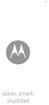 säker, smart, skyddad sv Säkerhet, föreskrifter och juridisk information Batterianvändning och säkerhet Batterianvändning och säkerhet Varning: Din mobila enhet innehåller ett batteri som endast får tas
säker, smart, skyddad sv Säkerhet, föreskrifter och juridisk information Batterianvändning och säkerhet Batterianvändning och säkerhet Varning: Din mobila enhet innehåller ett batteri som endast får tas
Använda Office 365 på en iphone eller en ipad
 Använda Office 365 på en iphone eller en ipad Snabbstartsguide Kontrollera e-post Konfigurera din iphone eller ipad så att du kan skicka och ta emot e-post från ditt Office 365-konto. Kontrollera din kalender
Använda Office 365 på en iphone eller en ipad Snabbstartsguide Kontrollera e-post Konfigurera din iphone eller ipad så att du kan skicka och ta emot e-post från ditt Office 365-konto. Kontrollera din kalender
Användarhandbok HUAWEI Ascend Y210
 Användarhandbok HUAWEI Ascend Y210 Välkommen till HUAWEI Innehåll 1 Läs detta innan du fortsätter...1 1.1 Säkerhetsföreskrifter... 1 1.2 Personlig information och datasäkerhet... 2 1.3 Juridisk information...
Användarhandbok HUAWEI Ascend Y210 Välkommen till HUAWEI Innehåll 1 Läs detta innan du fortsätter...1 1.1 Säkerhetsföreskrifter... 1 1.2 Personlig information och datasäkerhet... 2 1.3 Juridisk information...
Användarhandbok. Xperia Z5 Premium E6853
 Användarhandbok Xperia Z5 Premium E6853 Innehåll Komma igång... 7 Om den här användarhandboken...7 Översikt...7 Montering...8 Starta enheten för första gången... 9 Varför behöver jag ett Google -konto?...
Användarhandbok Xperia Z5 Premium E6853 Innehåll Komma igång... 7 Om den här användarhandboken...7 Översikt...7 Montering...8 Starta enheten för första gången... 9 Varför behöver jag ett Google -konto?...
Användarhandbok. Xperia Z5 Compact E5803/E5823
 Användarhandbok Xperia Z5 Compact E5803/E5823 Innehåll Komma igång... 7 Om den här användarhandboken...7 Översikt...7 Montering...8 Skärmskydd...9 Starta enheten för första gången... 9 Varför behöver jag
Användarhandbok Xperia Z5 Compact E5803/E5823 Innehåll Komma igång... 7 Om den här användarhandboken...7 Översikt...7 Montering...8 Skärmskydd...9 Starta enheten för första gången... 9 Varför behöver jag
Användarhandbok Nokia Lumia 610
 Användarhandbok Nokia Lumia 610 Utgåva 1.3 SV Användarhandbok Nokia Lumia 610 Innehåll Säkerhet 4 Komma i gång 5 Knappar och delar 5 Bakåtknappen, startknappen och sökknappen 5 Sätt i SIM-kortet 6 Ladda
Användarhandbok Nokia Lumia 610 Utgåva 1.3 SV Användarhandbok Nokia Lumia 610 Innehåll Säkerhet 4 Komma i gång 5 Knappar och delar 5 Bakåtknappen, startknappen och sökknappen 5 Sätt i SIM-kortet 6 Ladda
Kom igång med Telia Touchpoint Plus App. Din guide till installation och användning av de viktigaste funktionerna. TSP-TSP 4222_1-1512
 Kom igång med Telia Touchpoint Plus App Din guide till installation och användning av de viktigaste funktionerna. TSP-TSP 4222_1-1512 Installera Här får du en enkel guide till hur du installerar Touchpoint
Kom igång med Telia Touchpoint Plus App Din guide till installation och användning av de viktigaste funktionerna. TSP-TSP 4222_1-1512 Installera Här får du en enkel guide till hur du installerar Touchpoint
Lättlästa instruktioner för ipad ios8
 Lättlästa instruktioner för ipad ios8 I samarbete med: December 2014 Lättlästa instruktioner för hur du använder en ipad med operativsystemet ios8. En ipad är en pekplatta. En pekplatta kallas också för
Lättlästa instruktioner för ipad ios8 I samarbete med: December 2014 Lättlästa instruktioner för hur du använder en ipad med operativsystemet ios8. En ipad är en pekplatta. En pekplatta kallas också för
Komma igång med Eventor
 Guide Eventor Komma igång med Eventor Version 2.0, 2013-10-07 Starta med startsidan På Eventors startsida finns en kortare guide över hur du skaffar användarkonto och hur du loggar in. Börja med den för
Guide Eventor Komma igång med Eventor Version 2.0, 2013-10-07 Starta med startsidan På Eventors startsida finns en kortare guide över hur du skaffar användarkonto och hur du loggar in. Börja med den för
IBM SmartCloud for Social Business. IBM SmartCloud Engage och IBM SmartCloud Connections Användarhandbok
 IBM SmartCloud for Social Business IBM SmartCloud Engage och IBM SmartCloud Connections Användarhandbok IBM SmartCloud for Social Business IBM SmartCloud Engage och IBM SmartCloud Connections Användarhandbok
IBM SmartCloud for Social Business IBM SmartCloud Engage och IBM SmartCloud Connections Användarhandbok IBM SmartCloud for Social Business IBM SmartCloud Engage och IBM SmartCloud Connections Användarhandbok
MANUAL. Weblink WebCall
 MANUAL Weblink WebCall WebCall är en datorbaserad applikation, där du kan se status på dina kollegor i växeln. Om de pratar i telefon eller är lediga. Du kan vidarekoppla din telefon, logga in och ut ur
MANUAL Weblink WebCall WebCall är en datorbaserad applikation, där du kan se status på dina kollegor i växeln. Om de pratar i telefon eller är lediga. Du kan vidarekoppla din telefon, logga in och ut ur
Din manual TOMTOM GO 510 http://sv.yourpdfguides.com/dref/2355556
 Du kan läsa rekommendationerna i instruktionsboken, den tekniska specifikationen eller installationsanvisningarna för TOMTOM GO 510. Du hittar svar på alla dina frågor i instruktionsbok (information, specifikationer,
Du kan läsa rekommendationerna i instruktionsboken, den tekniska specifikationen eller installationsanvisningarna för TOMTOM GO 510. Du hittar svar på alla dina frågor i instruktionsbok (information, specifikationer,
Använda Office 365 på en Android-telefon
 Använda Office 365 på en Android-telefon Snabbstartsguide Kontrollera e-post Ställ in din Android-telefon så att du kan skicka och ta emot e-post från ditt Office 365-konto. Kontrollera din kalender var
Använda Office 365 på en Android-telefon Snabbstartsguide Kontrollera e-post Ställ in din Android-telefon så att du kan skicka och ta emot e-post från ditt Office 365-konto. Kontrollera din kalender var
Administration - Skapa och administrera användare. Din roll som administratör 1. Meny och huvudfunktioner 2-4. Skapa en användare...
 myschenker.se Administration - Skapa och administrera användare Din roll som administratör 1 Meny och huvudfunktioner 2-4 Skapa en användare.... 5-8 Lägga till/ta bort kundnummer och e-tjänster för användare..
myschenker.se Administration - Skapa och administrera användare Din roll som administratör 1 Meny och huvudfunktioner 2-4 Skapa en användare.... 5-8 Lägga till/ta bort kundnummer och e-tjänster för användare..
E-post för nybörjare
 E-post för nybörjare Innehåll: Inledning 1 E-post 2 Att skapa ett e-postkonto 3 Skicka och ta emot e-post 5 Övningar 7 Söderköpings stadsbibliotek sep. 2012 2 Inledning Välkommen till Nyfiken på nätet
E-post för nybörjare Innehåll: Inledning 1 E-post 2 Att skapa ett e-postkonto 3 Skicka och ta emot e-post 5 Övningar 7 Söderköpings stadsbibliotek sep. 2012 2 Inledning Välkommen till Nyfiken på nätet
Innehåll. Förord. Förberedelser. Kom igång. Anpassa telefonen. Samtal. Personer
 G6 Bruksanvisning Innehåll Förord Förberedelser 2 Snabbtitt på din telefon 3 Ladda batteriet 4 Slå på eller stänga av telefonen Kom igång 5 Bekanta dig med startsidan 7 Använda meddelandepanelen 7 Komma
G6 Bruksanvisning Innehåll Förord Förberedelser 2 Snabbtitt på din telefon 3 Ladda batteriet 4 Slå på eller stänga av telefonen Kom igång 5 Bekanta dig med startsidan 7 Använda meddelandepanelen 7 Komma
Din manual SONY ERICSSON VIVAZ PRO http://sv.yourpdfguides.com/dref/2738673
 Du kan läsa rekommendationerna i instruktionsboken, den tekniska specifikationen eller installationsanvisningarna för SONY ERICSSON VIVAZ PRO. Du hittar svar på alla dina frågor i instruktionsbok (information,
Du kan läsa rekommendationerna i instruktionsboken, den tekniska specifikationen eller installationsanvisningarna för SONY ERICSSON VIVAZ PRO. Du hittar svar på alla dina frågor i instruktionsbok (information,
Manager. Doro Experience. för Doro PhoneEasy 740. Svenska
 Doro Experience för Doro PhoneEasy 740 Svenska Manager Introduktion Använd Doro Experience Manager för att installera och hantera appar på en Doro Experience -enhet genom att använda en webbläsare var
Doro Experience för Doro PhoneEasy 740 Svenska Manager Introduktion Använd Doro Experience Manager för att installera och hantera appar på en Doro Experience -enhet genom att använda en webbläsare var
Användarhandbok Nokia Lumia 800
 Användarhandbok Nokia Lumia 800 Utgåva 1.1 SV Användarhandbok Nokia Lumia 800 Innehåll Säkerhet 4 Komma i gång 5 Knappar och delar 5 Bakåtknappen, startknappen och sökknappen 5 Sätt i SIM-kortet 6 Ladda
Användarhandbok Nokia Lumia 800 Utgåva 1.1 SV Användarhandbok Nokia Lumia 800 Innehåll Säkerhet 4 Komma i gång 5 Knappar och delar 5 Bakåtknappen, startknappen och sökknappen 5 Sätt i SIM-kortet 6 Ladda
Manual för Kalmar kommuns Nya intranät. piren.kalmar.se
 Manual för Kalmar kommuns Nya intranät piren.kalmar.se Innehåll Inloggning och aktivering av ditt konto... 3 Inställning vid första inloggning... 3 Arbetsytan på Piren... 4 Hjälp... 4 Dina profilinställningar...
Manual för Kalmar kommuns Nya intranät piren.kalmar.se Innehåll Inloggning och aktivering av ditt konto... 3 Inställning vid första inloggning... 3 Arbetsytan på Piren... 4 Hjälp... 4 Dina profilinställningar...
Novell Filr 1.1 mobilapp snabbstart
 Novell Filr 1.1 mobilapp snabbstart Juli 2014 Novell Snabbstart Med Novell Filr får du enkelt åtkomst till alla dina filer och mappar från skrivbordet, webbläsaren eller en mobil enhet. Dessutom är det
Novell Filr 1.1 mobilapp snabbstart Juli 2014 Novell Snabbstart Med Novell Filr får du enkelt åtkomst till alla dina filer och mappar från skrivbordet, webbläsaren eller en mobil enhet. Dessutom är det
Novell Filr 1.2 skrivbordsprogram för Mac snabbstart
 Novell Filr 1.2 skrivbordsprogram för Mac snabbstart April 2015 Snabbstart Med Novell Filr får du enkelt åtkomst till alla dina filer och mappar från skrivbordet, webbläsaren eller en mobil enhet. Dessutom
Novell Filr 1.2 skrivbordsprogram för Mac snabbstart April 2015 Snabbstart Med Novell Filr får du enkelt åtkomst till alla dina filer och mappar från skrivbordet, webbläsaren eller en mobil enhet. Dessutom
ANVÄNDARHANDBOK Alpha Gold
 1.0 ANVÄNDARHANDBOK Alpha Gold INNEHÅLLSFÖRTECKNING Teckenfönstrets symboler...2 Kontroller...2 Mottagarsymboler...3 Slå på mottagaren...5 Stänga av mottagaren...5 Ta emot och läsa meddelanden...6 Använda
1.0 ANVÄNDARHANDBOK Alpha Gold INNEHÅLLSFÖRTECKNING Teckenfönstrets symboler...2 Kontroller...2 Mottagarsymboler...3 Slå på mottagaren...5 Stänga av mottagaren...5 Ta emot och läsa meddelanden...6 Använda
ÅGIT PRESENTERAR FILR SMIDIG OCH SÄKER FILÅTKOMST OCH DELNING
 ÅGIT PRESENTERAR FILR SMIDIG OCH SÄKER FILÅTKOMST OCH DELNING Novell Filr är som Dropbox, men betydligt säkrare. Från och med nu kan alla anställda och studerande inom Ålands gymnasium arbeta med sina
ÅGIT PRESENTERAR FILR SMIDIG OCH SÄKER FILÅTKOMST OCH DELNING Novell Filr är som Dropbox, men betydligt säkrare. Från och med nu kan alla anställda och studerande inom Ålands gymnasium arbeta med sina
Användarmanual CallPad och VoicePad
 Användarmanual CallPad och VoicePad Villkor för användning Ingen del av detta dokument får reproduceras eller överföras i någon form eller med några medel, elektroniskt eller mekaniskt, inklusive kopiering
Användarmanual CallPad och VoicePad Villkor för användning Ingen del av detta dokument får reproduceras eller överföras i någon form eller med några medel, elektroniskt eller mekaniskt, inklusive kopiering
Hämta appar. Hämta appar innehåller information om vilka P&G-appar du behöver och hur du ställer in dem rätt.
 Hämta appar Hämta appar innehåller information om vilka P&G-appar du behöver och hur du ställer in dem rätt. #1 Hämta appar Program #2 1. Den utrustning du behöver 2. Förutsättningar 3. Ställ in P&G-e-post
Hämta appar Hämta appar innehåller information om vilka P&G-appar du behöver och hur du ställer in dem rätt. #1 Hämta appar Program #2 1. Den utrustning du behöver 2. Förutsättningar 3. Ställ in P&G-e-post
Användarmanual Jobb i Stan. CV-Handboken. Registrering, jobbsökning mm. Copyright Aditro. All rights reserved.
 Användarmanual Jobb i Stan CV-Handboken Registrering, jobbsökning mm. Innehållsförteckning: 2 Registrering 5-16 2.1 Skapa ett konto 5-6 2.2 Skapa ett CV 6 2.2.1 CV-profil (steg 1) 7-8 2.2.2 Arbetslivserfarenhet
Användarmanual Jobb i Stan CV-Handboken Registrering, jobbsökning mm. Innehållsförteckning: 2 Registrering 5-16 2.1 Skapa ett konto 5-6 2.2 Skapa ett CV 6 2.2.1 CV-profil (steg 1) 7-8 2.2.2 Arbetslivserfarenhet
Swepoint DoGPS program. Snabbanvisningar för programvarorna DoGPS for Android och DoGPS för Java
 Swepoint DoGPS program Snabbanvisningar för programvarorna DoGPS for Android och DoGPS för Java 1 Innehållsförteckning Snabbanvisning för programvaran Swepoint DoGPS för Android... 3 1. Nedladdning av
Swepoint DoGPS program Snabbanvisningar för programvarorna DoGPS for Android och DoGPS för Java 1 Innehållsförteckning Snabbanvisning för programvaran Swepoint DoGPS för Android... 3 1. Nedladdning av
Kom igång med Windows 8.1
 Kom igång med Windows 8.1 www.datautb.se DATAUTB MORIN AB INNEHÅLLSFÖRTECKNING Grunderna i Windows.... 1 Miljön i Windows 8... 1 Startskärmen... 1 Zooma... 2 Snabbknappar... 2 Sök... 3 Dela... 3 Start...
Kom igång med Windows 8.1 www.datautb.se DATAUTB MORIN AB INNEHÅLLSFÖRTECKNING Grunderna i Windows.... 1 Miljön i Windows 8... 1 Startskärmen... 1 Zooma... 2 Snabbknappar... 2 Sök... 3 Dela... 3 Start...
E-POST3 Ett lättanvänt e-postprogram med stöd för talsyntes
 E-POST3 Ett lättanvänt e-postprogram med stöd för talsyntes Sida 2 av 2 Innehållsförteckning INNEHÅLLSFÖRTECKNING...3 REKOMMENDERAD UTRUSTNING...5 INSTALLATION...5 ANVÄNDARLÄGE I E-POST3...6 STARTSIDA...7
E-POST3 Ett lättanvänt e-postprogram med stöd för talsyntes Sida 2 av 2 Innehållsförteckning INNEHÅLLSFÖRTECKNING...3 REKOMMENDERAD UTRUSTNING...5 INSTALLATION...5 ANVÄNDARLÄGE I E-POST3...6 STARTSIDA...7
Din manual TOMTOM GO 910 http://sv.yourpdfguides.com/dref/528213
 Du kan läsa rekommendationerna i instruktionsboken, den tekniska specifikationen eller installationsanvisningarna för TOMTOM GO 910. Du hittar svar på alla dina frågor i instruktionsbok (information, specifikationer,
Du kan läsa rekommendationerna i instruktionsboken, den tekniska specifikationen eller installationsanvisningarna för TOMTOM GO 910. Du hittar svar på alla dina frågor i instruktionsbok (information, specifikationer,
Klicka på en sökrad för att få fram hänvisningar, fullständig information och möjlighet att skicka meddelande via e-post eller sms.
 Innehållsförteckning Via Informera kan du själv lägga in egna hänvisningar, skicka meddelanden och ringa till kollegor, hantera samtal och söka på anknytningar inom företaget utan att behöva vända dig
Innehållsförteckning Via Informera kan du själv lägga in egna hänvisningar, skicka meddelanden och ringa till kollegor, hantera samtal och söka på anknytningar inom företaget utan att behöva vända dig
Manual Nedladdningsbara klienten NLK
 Manual Nedladdningsbara klienten NLK www.bildtelefoni.net Direktlänk: www.tolk.sip.nu Copyright 2015 bildtelefoni.net Fokus på tillgänglighet Med Nedladdningsbara klienten, NLK, kan alla som har behov
Manual Nedladdningsbara klienten NLK www.bildtelefoni.net Direktlänk: www.tolk.sip.nu Copyright 2015 bildtelefoni.net Fokus på tillgänglighet Med Nedladdningsbara klienten, NLK, kan alla som har behov
SchoolSoft för elever
 SchoolSoft för elever 2015-04-28 Logga in... 4 Min profil... 6 Startsidan... 7 Veckovyn... 7 Dagsvyn... 8 Aktuellt... 10 Nyheter... 10 Kalender... 10 Verksamhetslogg... 13 Matsedel... 14 Bokningar... 14
SchoolSoft för elever 2015-04-28 Logga in... 4 Min profil... 6 Startsidan... 7 Veckovyn... 7 Dagsvyn... 8 Aktuellt... 10 Nyheter... 10 Kalender... 10 Verksamhetslogg... 13 Matsedel... 14 Bokningar... 14
Din manual SONY ERICSSON XPERIA X10 MINI PRO http://sv.yourpdfguides.com/dref/2738684
 Du kan läsa rekommendationerna i instruktionsboken, den tekniska specifikationen eller installationsanvisningarna för SONY ERICSSON XPERIA X10 MINI PRO. Du hittar svar på alla dina frågor i instruktionsbok
Du kan läsa rekommendationerna i instruktionsboken, den tekniska specifikationen eller installationsanvisningarna för SONY ERICSSON XPERIA X10 MINI PRO. Du hittar svar på alla dina frågor i instruktionsbok
ANVÄNDARGUIDE SoftAlarm 2.0 Privatpersoner. För iphone & Android SmartPhones
 ANVÄNDARGUIDE SoftAlarm 2.0 Privatpersoner För iphone & Android SmartPhones Innehållsförteckning LADDA NER ER APP OCH KOM IGÅNG...3 INSTALLATION...3 SKAPA ERT SOFTALARM KONTO I APPEN...3 KOMMA IGÅNG...4
ANVÄNDARGUIDE SoftAlarm 2.0 Privatpersoner För iphone & Android SmartPhones Innehållsförteckning LADDA NER ER APP OCH KOM IGÅNG...3 INSTALLATION...3 SKAPA ERT SOFTALARM KONTO I APPEN...3 KOMMA IGÅNG...4
Användarhandbok. Xperia Z4 Tablet SGP771
 Användarhandbok Xperia Z4 Tablet SGP771 Innehåll Komma igång... 6 Om den här användarhandboken...6 Översikt...6 Montering...7 Skärmskydd...8 Starta enheten för första gången... 9 Varför behöver jag ett
Användarhandbok Xperia Z4 Tablet SGP771 Innehåll Komma igång... 6 Om den här användarhandboken...6 Översikt...6 Montering...7 Skärmskydd...8 Starta enheten för första gången... 9 Varför behöver jag ett
Copyright 2013 Hewlett-Packard Development Company, L.P. Villkor för programvaran. Produktmeddelande
 Användarhandbok Copyright 2013 Hewlett-Packard Development Company, L.P. Bluetooth är ett varumärke som tillhör ägaren och som används av Hewlett- Packard Company på licens. Google och andra varumärken
Användarhandbok Copyright 2013 Hewlett-Packard Development Company, L.P. Bluetooth är ett varumärke som tillhör ägaren och som används av Hewlett- Packard Company på licens. Google och andra varumärken
Outlook Web App 2013
 Outlook Web App 2013 - visningsfönster Outlook Web App 2013 Lathund Filteralternativ Sökfält Profilbild & Logga ut Klicka för att skapa ny e-post Sorteringsalternativ Aviseringar Navigationslist Inställningar
Outlook Web App 2013 - visningsfönster Outlook Web App 2013 Lathund Filteralternativ Sökfält Profilbild & Logga ut Klicka för att skapa ny e-post Sorteringsalternativ Aviseringar Navigationslist Inställningar
MBX Mobilapp. Inloggning. Mobilapplikationens huvudmeny. MBX Mobilapp - 2016
 MBX Mobilapp MBX mobilapplikation finns både för Android och iphone, och gränssnittet är i princip detsamma på de båda plattformarna. I detta dokument används skärmbilder från Android. Inloggning För att
MBX Mobilapp MBX mobilapplikation finns både för Android och iphone, och gränssnittet är i princip detsamma på de båda plattformarna. I detta dokument används skärmbilder från Android. Inloggning För att
Innehåll. Förord... 1. Förstklassiga funktioner... 2 Bankfack... 2 Starta kameran från galleriet... 2
 Y5 Bruksanvisning Innehåll Förord... 1 Förstklassiga funktioner... 2 Bankfack... 2 Starta kameran från galleriet... 2 Kom igång... 3 Snabbtitt på din telefon... 3 Viktiga lättåtkomliga funktioner... 4
Y5 Bruksanvisning Innehåll Förord... 1 Förstklassiga funktioner... 2 Bankfack... 2 Starta kameran från galleriet... 2 Kom igång... 3 Snabbtitt på din telefon... 3 Viktiga lättåtkomliga funktioner... 4
Kortfattad användarhandbok
 Registrera din produkt och få support på www.philips.com/welcome D200 D205 Kortfattad användarhandbok Viktiga säkerhetsinstruktioner Varning Elnätet har klassificerats som farligt. Det enda sättet att
Registrera din produkt och få support på www.philips.com/welcome D200 D205 Kortfattad användarhandbok Viktiga säkerhetsinstruktioner Varning Elnätet har klassificerats som farligt. Det enda sättet att
Användarhandbok. Xperia T2 Ultra D5303/D5306
 Användarhandbok Xperia T2 Ultra D5303/D5306 Innehåll Komma igång... 6 Om den här användarhandboken...6 Översikt...6 Montering...7 Starta enheten för första gången... 9 Varför behöver jag ett Google -konto?...
Användarhandbok Xperia T2 Ultra D5303/D5306 Innehåll Komma igång... 6 Om den här användarhandboken...6 Översikt...6 Montering...7 Starta enheten för första gången... 9 Varför behöver jag ett Google -konto?...
Visionutveckling. Vision 80/20 för Android. Manual Vision 80/20 för Android. Version 3.0
 Visionutveckling Manual Vision 80/20 för Android Vision 80/20 för Android Version 3.0 www.visionutveckling.se, Auto Attendant +46 8 788 09 99 Gärdesvägen 1, SE 444 31, Stenungsund, Sweden, Phone: +46 303
Visionutveckling Manual Vision 80/20 för Android Vision 80/20 för Android Version 3.0 www.visionutveckling.se, Auto Attendant +46 8 788 09 99 Gärdesvägen 1, SE 444 31, Stenungsund, Sweden, Phone: +46 303
Användar Guide. är ett varumärke av Google Inc.
 Användar Guide Android TM är ett varumärke av Google Inc. - 2 - Tack för att du köpt en MINIX NEO X5mini. Följ denna guide för att ställa in din enhet. MINIX NEO X5mini är en revolutionerande smart media
Användar Guide Android TM är ett varumärke av Google Inc. - 2 - Tack för att du köpt en MINIX NEO X5mini. Följ denna guide för att ställa in din enhet. MINIX NEO X5mini är en revolutionerande smart media
Instruktion 2014-09-15
 Instruktion Innehåll 1 Inloggning... 3 1.1 Inloggning på lagsida... 3 1.2 Laget.se appen... 4 2 Medlemshantering... 5 2.1 Information om personnr... 5 2.2 Skapa ny medlem... 5 2.3 Lägg till ny medlem...
Instruktion Innehåll 1 Inloggning... 3 1.1 Inloggning på lagsida... 3 1.2 Laget.se appen... 4 2 Medlemshantering... 5 2.1 Information om personnr... 5 2.2 Skapa ny medlem... 5 2.3 Lägg till ny medlem...
2015-09-16 Bb October 2014 iktsupport@oru.se. Studentmanual
 2015-09-16 Bb October 2014 iktsupport@oru.se Studentmanual Inledning... 1 Krav på dator och rekommenderade webbläsare... 1 Support och stöd... 1 Översikt... 1 Logga in i Blackboard... 1 Navigeringsmenyn...
2015-09-16 Bb October 2014 iktsupport@oru.se Studentmanual Inledning... 1 Krav på dator och rekommenderade webbläsare... 1 Support och stöd... 1 Översikt... 1 Logga in i Blackboard... 1 Navigeringsmenyn...
Rekonditionering. Handi Note 4. Art.nr 706425. Rev B SE
 Instruktion Rekonditionering Handi Note 4 Art.nr 706425 Rev B SE Innehållsförteckning 1. Inledning... 3 1.1 Viktig information... 3 1.2 Licens... 3 1.3 Förlängning av licensen... 3 2 Medföljande delar...
Instruktion Rekonditionering Handi Note 4 Art.nr 706425 Rev B SE Innehållsförteckning 1. Inledning... 3 1.1 Viktig information... 3 1.2 Licens... 3 1.3 Förlängning av licensen... 3 2 Medföljande delar...
Y550. Användarhandbok
 Y550 Användarhandbok Innehåll Förord Kom igång 2 Snabbtitt på din telefon 3 Ladda batteriet 4 Slå på och stänga av mobiltelefonen 4 Låsa och låsa upp skärmen 7 Bekanta dig med startsidan 10 Statusikoner
Y550 Användarhandbok Innehåll Förord Kom igång 2 Snabbtitt på din telefon 3 Ladda batteriet 4 Slå på och stänga av mobiltelefonen 4 Låsa och låsa upp skärmen 7 Bekanta dig med startsidan 10 Statusikoner
Android-app Användarmanual 1.0
 Android-app Användarmanual 1.0 Fokus på tillgänglighet Med Android-appen kan alla som använder en smarttelefon eller surfplatta med Android få enkel tillgång till en bildtelefon. Med appen kan du sen ringa
Android-app Användarmanual 1.0 Fokus på tillgänglighet Med Android-appen kan alla som använder en smarttelefon eller surfplatta med Android få enkel tillgång till en bildtelefon. Med appen kan du sen ringa
3Växel Softphone i datorn.
 3Växel Softphone. För att använda Softphone i dator och mobil samt i fasta IP-telefoner behöver du skaffa tilläggstjänsten Softphone. När du har det kan du använda alla IP-telefonitjänster på ett och samma
3Växel Softphone. För att använda Softphone i dator och mobil samt i fasta IP-telefoner behöver du skaffa tilläggstjänsten Softphone. När du har det kan du använda alla IP-telefonitjänster på ett och samma
STADSBYGGNADSFÖRVALTNINGEN. Aktivitetsstöd. Behörigheten Föreningsadministratör. Datum: 2015-09-22 Version 2. Sidan 1 (30)
 Aktivitetsstöd Behörigheten Föreningsadministratör Datum: 2015-09-22 Version 2 Sidan 1 (30) Innehållsförteckning 1. Aktivitetsstöd - Inledning... 3 1.1 Användare - Webbadress tillre Aktivitetsstöd... 3
Aktivitetsstöd Behörigheten Föreningsadministratör Datum: 2015-09-22 Version 2 Sidan 1 (30) Innehållsförteckning 1. Aktivitetsstöd - Inledning... 3 1.1 Användare - Webbadress tillre Aktivitetsstöd... 3
SAFE WORK. Instruktioner till personal - för dig som arbetar på ett entreprenadföretag 2013-04-09
 SAFE WORK Instruktioner till personal - för dig som arbetar på ett entreprenadföretag 2013-04-09 Innehåll 1. Aktivera ett användarkonto, jag har en egen e-postadress...3 2. Aktivera ett användarkonto,
SAFE WORK Instruktioner till personal - för dig som arbetar på ett entreprenadföretag 2013-04-09 Innehåll 1. Aktivera ett användarkonto, jag har en egen e-postadress...3 2. Aktivera ett användarkonto,
Tempsensor för Energikontrollen. Användarmanual
 Tempsensor för Energikontrollen Användarmanual Innehållsförteckning Om Vattenfalls tempsensor 3 Kom igång 4 Ladda ner appen 4 Navigera i appen 5 Tempsensorns stående vyer 6 Tempsensorns liggande vyer 7
Tempsensor för Energikontrollen Användarmanual Innehållsförteckning Om Vattenfalls tempsensor 3 Kom igång 4 Ladda ner appen 4 Navigera i appen 5 Tempsensorns stående vyer 6 Tempsensorns liggande vyer 7
MANUAL NETALERT FÖR IPHONE VERSION 1.0 WWW.NETALERT.SE
 MANUAL NETALERT FÖR IPHONE VERSION 1.0 Installation Hämta och installera NetAlert till din iphone från App Store. När appen är installerad, starta NetAlert och följ instruktionerna under Första gången.
MANUAL NETALERT FÖR IPHONE VERSION 1.0 Installation Hämta och installera NetAlert till din iphone från App Store. När appen är installerad, starta NetAlert och följ instruktionerna under Första gången.
Home Prosafe 1132 GSM larm (Art.nr. 36-2868)
 Snabbstartguide Home Prosafe 1132 GSM larm (Art.nr. 36-2868) 1) Förbereda kontrollpanelen för uppstart a) OBS! innan SIM-kortet Knappbeskrivning monteras i kontrollpanelen - Stegar uppåt i menyn måste
Snabbstartguide Home Prosafe 1132 GSM larm (Art.nr. 36-2868) 1) Förbereda kontrollpanelen för uppstart a) OBS! innan SIM-kortet Knappbeskrivning monteras i kontrollpanelen - Stegar uppåt i menyn måste
2. Komma igång Skapa grupper och elever Skriv också ut sidan 13 så att eleverna har en snabbguide till programmet.
 2. Komma igång Skapa grupper och elever Börja med att läsa texten nedan om hur man börjar jobba med programmet efter installationen. Skriv gärna ut sidan och ha bredvid dig tills du känner att du behärskar
2. Komma igång Skapa grupper och elever Börja med att läsa texten nedan om hur man börjar jobba med programmet efter installationen. Skriv gärna ut sidan och ha bredvid dig tills du känner att du behärskar
Snabbstartguide. Model: 5800d-1. Nokia 5800 XpressMusic 9211323, Utgåva 1 SV
 Snabbstartguide Model: 5800d-1 Nokia 5800 XpressMusic 9211323, Utgåva 1 SV Knappar och delar 9 Andrakamera 10 Volym-/zoomknapp 11 Medieknapp 12 Skärm- och knapplås 13 Avtryckare 14 Stoppknapp 15 Menyknapp
Snabbstartguide Model: 5800d-1 Nokia 5800 XpressMusic 9211323, Utgåva 1 SV Knappar och delar 9 Andrakamera 10 Volym-/zoomknapp 11 Medieknapp 12 Skärm- och knapplås 13 Avtryckare 14 Stoppknapp 15 Menyknapp
Kom igång med mobil kortbetalning
 Babs Micro Kom igång-guide Kom igång med mobil kortbetalning Tack för att du har valt Babs Paylink som leverantör! Med din nya kortläsare kommer du enkelt att kunna ta betalt var du än befinner dig. Kortläsaren
Babs Micro Kom igång-guide Kom igång med mobil kortbetalning Tack för att du har valt Babs Paylink som leverantör! Med din nya kortläsare kommer du enkelt att kunna ta betalt var du än befinner dig. Kortläsaren
Mer om Outlook. Extratexter till kapitel 4 Mejla. I avsnittet lär du dig: vad Outlook idag är och kan användas till
 B Mer om Outlook Extratexter till kapitel Mejla B 8 I avsnittet lär du dig: vad Outlook idag är och kan användas till hur Kalendern är uppbyggd och fungerar att använda funktionen Uppgifter hur du kan
B Mer om Outlook Extratexter till kapitel Mejla B 8 I avsnittet lär du dig: vad Outlook idag är och kan användas till hur Kalendern är uppbyggd och fungerar att använda funktionen Uppgifter hur du kan
nüvi 1690 snabbstartshandbok
 nüvi 1690 snabbstartshandbok 0110229 Titta närmare på nüvienheten I guiden Viktig säkerhets- och produktinformation som medföljer i produktförpackningen finns viktig information om säker hantering av produkten
nüvi 1690 snabbstartshandbok 0110229 Titta närmare på nüvienheten I guiden Viktig säkerhets- och produktinformation som medföljer i produktförpackningen finns viktig information om säker hantering av produkten
Weblink Unified 2.0 Den nya generationens molnväxel Smart, stabil och användarvänlig!
 Användarmanual Cisco-telefon 150404 Weblink Unified 2.0 Den nya generationens molnväxel Smart, stabil och användarvänlig! 1 Innehållsförteckning Med Weblink Unified 2.0 erhålls en rad tjänster och funktioner,
Användarmanual Cisco-telefon 150404 Weblink Unified 2.0 Den nya generationens molnväxel Smart, stabil och användarvänlig! 1 Innehållsförteckning Med Weblink Unified 2.0 erhålls en rad tjänster och funktioner,
Navi 900 IntelliLink, Touch R700 IntelliLink Vanliga frågor
 Index TOC 1. Audio Q: Hur ändrar jag ljudkälla, exempelvis från FM-radio till USB-musik? A: Genom att trycka på RADIO-knappen kan du bläddra bland alla tillgängliga radiokällor. Genom att trycka på MEDIA-knappen
Index TOC 1. Audio Q: Hur ändrar jag ljudkälla, exempelvis från FM-radio till USB-musik? A: Genom att trycka på RADIO-knappen kan du bläddra bland alla tillgängliga radiokällor. Genom att trycka på MEDIA-knappen
1 Inledning 1 2 Komma igång 2. 3 Textinmatning 9. 4 Anpassa HUAWEI MediaPad 12. 5 Internetanslutning 16
 Användarhandbok 1 Inledning 1 2 Komma igång 2 HUAWEI MediaPad i korthet 2 Installera SIM- och mikro-sd-kort 3 Ladda batteriet 3 Försiktighetsåtgärder för batterianvändning 4 Sätta på och stänga av 4 Gester
Användarhandbok 1 Inledning 1 2 Komma igång 2 HUAWEI MediaPad i korthet 2 Installera SIM- och mikro-sd-kort 3 Ladda batteriet 3 Försiktighetsåtgärder för batterianvändning 4 Sätta på och stänga av 4 Gester
Dela, samarbeta, byt. Bruksanvisning för administratörer
 Dela, samarbeta, byt Bruksanvisning för administratörer När du har skapat en användare och valt lösenord, samt bekräftat e-post meddelandet blir du inloggad på en sida med bland annat detta gulmarkerade
Dela, samarbeta, byt Bruksanvisning för administratörer När du har skapat en användare och valt lösenord, samt bekräftat e-post meddelandet blir du inloggad på en sida med bland annat detta gulmarkerade
